Полное руководство по сторис в Инстаграм
Stories в Инстаграм, они же “рассказы”, “моменты”, “сторис” или “истории” появились в 2016 году, и с тех пор набрали такую популярность, что Инстаграм постоянно обновляет и совершенствует данный формат. Сторис в Инстаграм появились благодаря набиравшему популярность Snapchat, в котором пользователи могли отправить короткие видео и фото.
Сейчас сторис просматривают больше 400 миллионов пользователей Инстаграм в сутки, и эта цифра продолжает расти.
Любой контент в Инстаграм могут увидеть все пользователи — публикации в профиле и “истории”, — это очень перспективный медиаформат, к тому же сторис интегрируются с Facebook, и пользователи могут просматривать их из ленты этой социальной сети.
Сторис можно просмотреть только 24 часа, после чего они пропадают из ленты и хранятся в архиве, доступном только для пользователя. Время одного видео-ролика составляет не больше 15 секунд.
“Истории” активно используются для рекламы, для продвижения личного бренда и бизнеса.
Как посмотреть сторис в Инстаграм?
“Истории” в инстаграме появляются в верхней части приложения, чтобы просмотреть сторис, достаточно нажать на фото профиля. Сторис перематываются однократным нажатием на экран телефона: справа — перемотка вперед, слева — назад. Сторис приостанавливаются долгим нажатием на экран — это обычно используется, чтобы прочитать длинные тексты.
Чтобы переключать сторис, необходимо перелистнуть, проведя по экрану справа налево или наоборот.
Как сделать сторис в Инстаграм
Создавать сторис можно через Инстаграм или сторонними приложениями, загружать фото и видео с компьютера, предварительно отредактировав их. Мы расскажем о всех способах создания и загрузки сторис.
Чтобы добавить в сторис отснятые ранее видео и фото, нужно перейти в режим съемки Историй, нажать на крайнюю кнопку слева, чтобы перейти в галерею, и выбрать необходимые файлы. Таким образом, вы можете снимать истории не только на камеру из приложения, но и на любую доступную камеру телефона, которой пользуетесь.
Таким образом, вы можете снимать истории не только на камеру из приложения, но и на любую доступную камеру телефона, которой пользуетесь.
Как снять сторис в Инстаграм?
Инстаграм позволяет снимать и редактировать свои Истории прямо через приложение. Чтобы создать Историю, щелкните на значок камеры в верхнем левом углу приложения или откройте камеру, проведя пальцем вправо.
Камера Инстаграм имеет несколько режимов и свои особенности. Давайте познакомимся с каждым из них.
Как только вы переключаетесь на создание сторис, включается обычный режим камеры. Одно короткое нажатие на центральную круглую кнопку создает фото, долгое нажатие — видео, которое длится 15 секунд. Если, удерживая кнопку, переместить ее вверх — камера приблизится к объекту.
Под кнопкой создания фото и видео находится меню с другими режимами камеры.
Boomerang
Boomerang — аналог живых фото, то есть короткие зацикленные видео, составленные из серии фотографий. Кадры, сделанные друг за другом, проигрываются от начала до конца и в обратном порядке.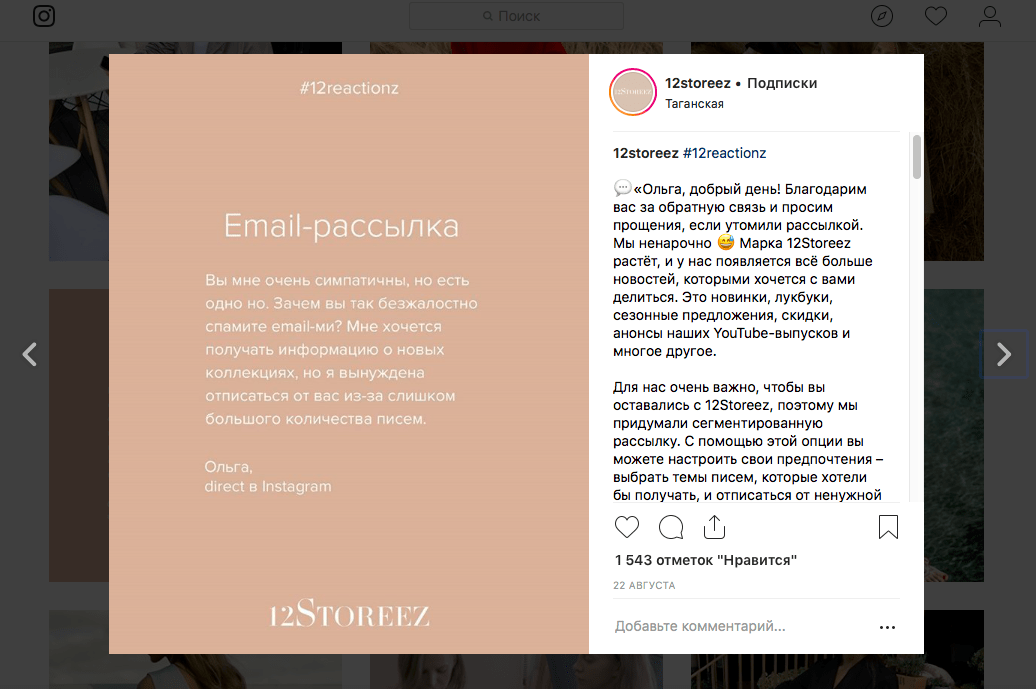 Сейчас популярность “Бумерангов” уже не такая большая, как после появления, но пользователи все еще любят снимать короткие видео и придумывают новые идеи.
Сейчас популярность “Бумерангов” уже не такая большая, как после появления, но пользователи все еще любят снимать короткие видео и придумывают новые идеи.
Посмотреть эту публикацию в Instagram
Публикация от Starbucks Coffee ☕ (@starbucks)
Суперзум
Суперзум позволяет снимать драматические 3-х секундные видео с использованием приближения камеры к объекту и специальной музыки. Инстаграм дает возможность выбрать несколько вариантов съемки, от романтичных до трагичных. Остается только подобрать подходящий.
Обратная съемка
Обратная съемка создает видео с воспроизведением в обратную сторону, таким образом можно разнообразить свой контент интересной идеей.
Посмотреть эту публикацию в Instagram
Публикация от ReverX (@reverx.
app)
Свободные руки
Свободные руки дает возможность снимать без зажимания кнопки на экране. Съемка одного видео будет длиться 15 секунд.
Текст
Текст — режим, который позволяет вставить текстовую информацию в сторис. Есть несколько вариантов шрифтов: модерн, неон, печатная машинка, жирный. Переключаются шрифты прикосновением к названию шрифта вверху экрана. Вы можете поменять цвет фона, прикоснувшись к кнопке с текущем цветом снизу слева.
Прямой эфир
Прямой эфир позволяет транслировать сторис в режиме реального времени, общаться с подписчиками и получать мгновенный отклик. Прямой эфир не может длиться больше одного часа, и пользователи видят приходящие в это время комментарии и лайки на экране с трансляцией.
Начать прямой эфир очень легко. Достаточно выбрать нужный режим, и появится кнопка “В эфир”.
Во время прямого эфира есть возможность написать комментарий и закрепить его на экране. Можно отключить возможность комментировать для всех, нажав на пункт меню и выбрав “Выключить комментарии”. Прямой эфир позволяет вести трансляцию совместно с другим пользователем.
Чтобы закончить трансляцию, надо нажать “Завершить” и подтвердить действие. Нажав кнопку “Сохранить”, вы скачаете прямой эфир без лайков и комментариев. Эта функция сделана для того, чтобы видеоматериал не пропал. Прямую трансляцию можно видеть в инстаграм в записи еще 24 часа, как обычные сторис.
Помните: если не сохранить прошедший прямой эфир, через 24 часа он будет удален, и восстановить его не получится.
Маски в Инстаграм
Еще одна функция сторис — добавление масок. Маски — виртуальные фильтры для обработки лиц, позволяющие сделать Истории еще более красочными и смешными.
Маски доступны почти во всех режимах съемки. Достаточно нажать на смайлик справа от кнопки записи и выбрать подходящую. Маски могут меняться вместе с поворотом камеры, окружающего пространства или мимики пользователя.
Как сделать репост сторис в Инстаграм?
В сторис можно опубликовать свои посты из профиля Инстаграм, чтобы привлечь к ним больше внимания. Для этого нужно нажать на иконку самолетика под постом и выбрать “Дополнить историю”.
Вы можете сделать репост самой истории из профиля другого человека, если ваш аккаунт отметили в ней. Когда это происходит, вы получаете уведомление в личные сообщения об упоминании в сторис, там же есть активная ссылка “Добавить это в историю”. После клика по ссылке откроется окно с редактированием сторис.
Как отредактировать сторис в Инстаграм?
После того, как вы отсняли историю, настало время ее отредактировать. Редактирование доступно и для фотографий, и для видео.
Как добавить фильтры в инстаграм?
Чтобы посмотреть и применить фильтры, нужно провести пальцем влево и выбрать понравившийся.
Как добавить хэштеги в Истории инстаграм?
Хэштег — это специальная метка, объединяющая контент пользователей в одну группу. В Инстаграм хэштеги используются не только как средство навигации и поиска, но и для продвижения. Можно сказать, что хэштеги — это ключевые слова вашего поста, сторис и профиля в Инстаграм.
Есть несколько способов добавления хэштегов в сторис.
Первый способ: нажать на иконку стикера вверху экрана и выбрать “#Хэштег”. В этом случае вводить хэштег нужно без символа решетки #, Инстаграм предложит несколько популярных или часто используемых хэштегов.
Второй способ: ввести хэштег с помощью инструмента “Текст”. В этом случае вводить необходимо вместе с символом решетки #, и Инстаграм так же предложит выбрать популярные или часто используемые хэштеги.
Некоторые пользователи прибегают к хитростям, чтобы вставить в сторис больше хэштегов. Используют сразу два способа, пишут больше хэштегов текстом, скрывают хэштеги в плохо просматриваемой зоне экрана (в самом низу или верху истории), заливают текст с хэштегом цветом фона, чтобы они не были видны пользователям, и не раздражали при просмотре.
Такие хэштеги тоже участвуют в поиске в Инстаграм.
На сервисе Onlypult.com при публикации сторис вы можете вставить до 9 хэштегов, при этом они не видны в самой сторис, но участвуют в поиске Инстаграм.
Как добавить геометку в Инстаграм?
Геометки в Инстаграм тоже используются для продвижения и поиска публикаций. Геометки или геотеги — это данные о конкретном положении, проставляемые в кадре, как метаданные.
Вставить геотег в сторис Инстаграм очень легко. Достаточно нажать на значок стикера и выбрать пункт . Выберете из предложенного списка или начните вводить название локации.
Как отметить человека в сторис Инстаграм?
Чтобы отметить в своей сторис другой профиль Инстаграм, нужно выбрать инструмент “Текст” и вводить ник пользователя, начиная с символа @. Таким образом можно ввести до 10 профилей в одну Историю. Если нажать на стикер и выбрать в появившемся меню “Упоминание”, можно добавить один профиль, не используя символ @.
В обоих случаях Инстаграм предложит выбрать профиль, соответствующий вводимым символам, останется выбрать нужный.
Пользователь получит уведомление о том, что его упомянули. Он не сможет удалить отметку, но так появится возможность поделиться данной Историей в своем аккаунте.
После проставления такой отметки подписчики смогут перейти на указанный профиль, нажав на него в сторис.
Как вставить ссылку в сторис Инстаграм?
Данная функция доступна только бизнес-аккаунтам, на которых подписано больше 10.000 пользователей. Через несколько дней после достижения необходимого порога в интерфейсе добавления сторис появляется кнопка ссылки вверху экрана.
С помощью этого инструмента анонсируются скидки и акции, пользователи Инстаграм направляются на сайт или отдельную страницу сайта, добавляются ссылки на статьи блога, онлайн и оффлайн мероприятия и так далее.
Нажав на кнопку, введите нужную ссылку и оформите сторис. Просматривая вашу Историю, пользователям останется только провести пальцем вверх, чтобы перейти по ссылке.
Если при достижении 10.000 подписчиков кнопка ссылки так и не появилась, попробуйте перезагрузить телефон или обновить приложение, можно также обратиться в службу поддержки Инстаграм.
Как рисовать в сторис Инстаграм?
В Историях Инстаграм есть инструмент рисования. Чтобы им воспользоваться, нужно нажать вверху экрана на иконку карандаша .
Для рисования доступно несколько режимов или кистей. Они отличаются стилем наложения и толщиной линии.
Чтобы залить полупрозрачным одноцветным тоном, выберете кисть с толстым пером или “маркер”.
Есть еще один секрет этого инструмента. Вы можете выбрать не только стандартные цвета, указанные в палитре. Если нажать и удерживать цвета палитры, то появится панель с выбором произвольного цвета. Не отрывая палец от экрана, двигайтесь к нужному цвету для выбора.
Как добавить селфи к сторис Инстаграм?
К готовому фото или видео можно добавить селфи. Для этого надо нажать на стикер фотоаппарата . Если нажать на готовое селфи, поменяется оформление: размытые края или белая рамка.
Что еще добавить в сторис?
Вопросы.
К сторис прикрепляется форма, в которую можно вписать свой вопрос. Подписчики смогут задать вам любые вопросы.
Чтобы вставить форму, при редактировании сторис выберете виджет “Вопросы”. Вы можете выбрать цвет и размер публикуемой формы.
Впишите свое обращение в форму. Например, “Отвечу на ваши вопросы. Задавайте!”.
Отклики можно посмотреть, кликнув в левый нижний угол в сторис. Вы можете поделиться откликами с подписчиками, для этого откройте нужный отклик и нажмите “Поделиться ответом”. Вы можете выбрать цвет формы, добавить комментарий и опубликовать в сторис.
Опросы
Виджет “Опросы” дает возможность провести среди подписчиков небольшой опрос, где доступны только два варианта ответа. В стандартной форме это “Да” и “Нет”, но вы можете ввести свой вопрос и небольшие ответы. После публикации опроса вы увидите ответы в процентном соотношении.
В стандартной форме это “Да” и “Нет”, но вы можете ввести свой вопрос и небольшие ответы. После публикации опроса вы увидите ответы в процентном соотношении.
В статистике сторис можно посмотреть, кто из пользователь какой ответ нажал, и общее количество просмотревших сторис.
Голосование
Голосование в сторис проводится с помощью шкалы. Выбрав соответствующий виджет , вы можете назначить цвет шкалы и эмодзи для ответа. Задайте вопрос, и, чтобы ответить на него, подписчики будут двигать бегунок, выражая степень своей реакции на вопрос.
Статистика покажет, как именно проголосовали пользователи, а так же усредненный ответ по шкале.
Викторина
Этот виджет еще называют “Тест”, потому что вы задаете правильный ответ, а пользователи, выбрав вариант, сразу видят, верный он или нет.
Чтобы вставить виджет, кликните на иконки стикеров и выберете “Викторина” в сторис. В появившейся форме можно ввести свой вопрос и несколько вариантов ответа.
Всего ответов может быть только четыре. Вводите ответы по порядку и нажимайте “Далее” на клавиатуре телефона, чтобы следом появились новые варианты.
Цвет меняется с помощью настройки вверху экрана.
Не забудьте указать правильный вариант ответа. Для этого необходимо кликнуть на букву одного из вариантов, он выделится зеленым.
Чтобы посмотреть ответы пользователей, перейдите в статистику сторис или смахните пальцем вверх. Вам будут доступно кличество верных и неверных ответов, а также общее число просмотревших сторис.
Как добавить музыку в сторис Инстаграм?
Функция добавления музыки в Истории стала доступна еще в 2018 году, но не во всех странах. Поэтому, если нет возможности добавить музыку напрямую через Инстаграм, нужно воспользоваться сторонними приложениями. Но мы расскажем обо всех способах.
Как добавить музыку через приложение Инстаграм?
Если вам доступно добавление музыки через приложение Инстаграм, нажмите на значок стикера и выберете в меню пункт “Музыка”.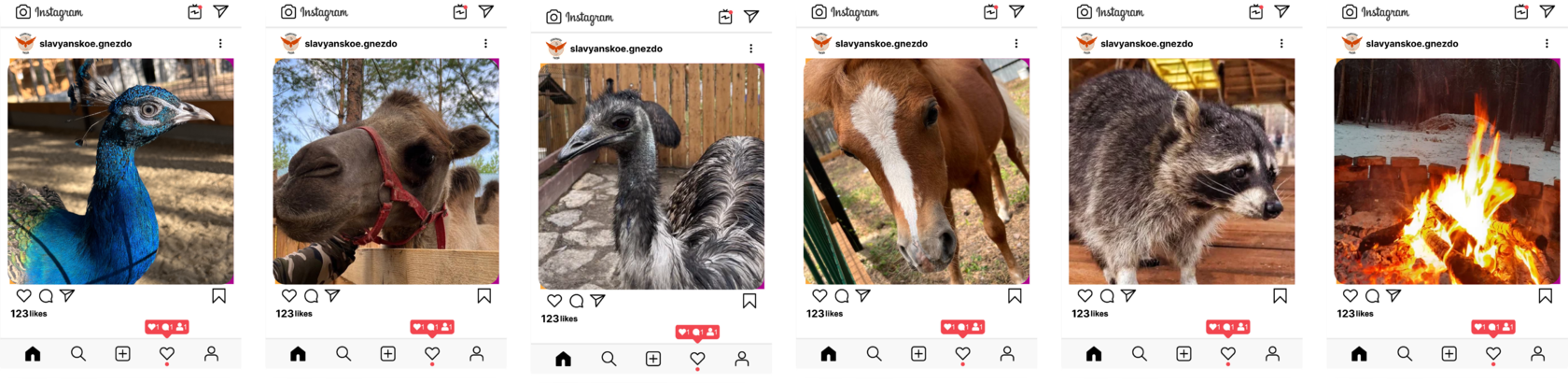 В приложении работает поиск по настроению, жанру и популярности. После выбора песни можно перемотать на нужный момент, и трек будет проигрываться с заданной точки, пока продолжается сторис.
В приложении работает поиск по настроению, жанру и популярности. После выбора песни можно перемотать на нужный момент, и трек будет проигрываться с заданной точки, пока продолжается сторис.
Можно добавить трек перед выбором видео. Откройте камеру, пролистните меню под кнопкой записи вправо и выберете пункт “Музыка”. Найдите песню и нужный момент, и сделайте запись видео, пока играет песня.
Как добавить музыку в Инстаграм?
Если в приложении Инстаграм нет выбора музыки, добавить ее в сторис возможно через сторонние видеоредакторы.
Скачать видеоредактор можно в App Store или Google Play, вот некоторые из них:
Storybeat — позволяет добавлять не только музыку, но и небольшие эффекты на фото и видео, в нем можно записать голос или замедлить видео.
InShot — может удалять ненужные кадры, подавлять шумы, добавлять текст и наклейки. Музыка добавляется только из библиотеки устройства.
PicMusic — редактор фото и видео, можно добавить музыку, голос, текст.
Как опубликовать сторис в Инстаграм
Когда сторис готово и отредактировано, его можно публиковать. Для этого достаточно нажать кнопку “Ваша история” в левом нижнем углу, и сторис опубликуется в вашем профиле и будет доступно всем. Вы можете ограничить список просматривающих, нажав при публикации кнопку “Лучшие друзья”. Тогда Историю увидят только те, кого вы добавите в список друзей.
Сторис можно отправить избранным контактам, если нажать на кнопку “Публиковать” и выбрать нужные профили.
В течении 24 часов, пока доступна опубликованная История, ее можно удалить, отредактировать и настроить. Для этого нужно нажать на три точки в правом нижнем углу и выбрать нужный пункт меню.
Чтобы настроить сторис, выберете “Настройки истории”. Двигая ползунки и выставляя галочки, настраивается показ сторис под себя. Здесь есть возможность скрыть Истории от определенных аккаунтов, разрешить или запретить комментировать сторис, сформировать список лучших друзей.
Вы можете опубликовать несколько сторис одновременно. Чтобы это сделать, выберете камеру сторис и нажмите на иконку галереи. Будут показаны последние сделанные фото и видео устройства. Нажмите иконку страниц, расположенную вверху справа, и выберете все нужные фото и видео в том порядке, в котором они должны быть опубликованы. Каждую историю можно отредактировать перед публикацией.
Чтобы это сделать, выберете камеру сторис и нажмите на иконку галереи. Будут показаны последние сделанные фото и видео устройства. Нажмите иконку страниц, расположенную вверху справа, и выберете все нужные фото и видео в том порядке, в котором они должны быть опубликованы. Каждую историю можно отредактировать перед публикацией.
Чтобы опубликовать сторис с компьютера, необходимо воспользоваться сторонними сервисами. Например, сервисом отложенного постинга Onlypult.com, с помощью которого можно выбрать дату и время публикации.
Зайдите на сайт сервиса, нажмите “Истории”, отредактируйте карточку публикации и назначьте время. Готово!
Как удалить сторис в Инстаграм?
Уже опубликованные сторис можно удалить. Для этого вам нужно открыть Истории и в момент показа ненужного файла нажать “Еще” в правом нижнем углу. Когда выйдет дополнительное меню сторис, нажмите “Удалить” и подтвердите удаление.
Чтобы удалить всю историю, необходимо удалить каждый файл в ней.
Актуальные сторис в Инстаграм
Stories Highlights или Актуальные сторис — альбомы или рубрики с архивными Историями, которые пользователи могут сохранять у себя в профиле. Таким образом все сохраненные истории можно сортировать или выделять основные — кому как удобнее.
Таким образом все сохраненные истории можно сортировать или выделять основные — кому как удобнее.
Как добавить сторис в Актуальное?
Актуальные истории вы формируете сами. Они будут показываться в вашем профиле над фотографиями. Добавить в Актуальное можно те истории, которые уже были опубликованы. Для этого в профиле нажмите на значок плюса “+”, выберете нужные сторис и нажмите “Далее”. Дайте имя новой подборке “Актуального”, выберете обложку (изначально это будет одно из сторис) и нажмите “Готово”.
Здесь можно сохранять акции, портфолио, товары, кейсы, мастер-классы и многое другое. Это упростит навигацию по аккаунту и позволит выделить нужную информацию.
Формируя Актуальные сторис, важно помнить:
- заголовок раздела с актуальными сторис не может быть больше 16 символов;
- чтобы сторис можно было добавить в Актуальное, необходимо в настройках включить сохранение историй в архив;
- можно создавать любое количество сторис, но в профиле без прокрутки будут видны последние 4;
- одну сторис можно добавить в несколько разделов.

Как сделать иконки для актуальных Историй?
Для актуального можно создать и загрузить собственные иконки. Это подчеркнет индивидуальность.
Есть несколько способов создания иконки для сторис.
Самый простой вариант — использовать уже готовую Историю и выбрать ее в качестве обложки.
Нажмите на “+” в профиле Инстаграм, выберете необходимые сторис и нажмите “Далее”. После этого дайте название новому альбому и нажмите “Редактировать обложку”. На этом шаге вы можете выбрать любую сторис для обложки, увеличить или уменьшить картинку или выбрать определенную часть фото.
Нажмите “Готово”, и ваш новый альбом появится в профиле.
Еще один вариант создания иконки — сделать ее в сторонних приложениях и сервисах. Например, в Canva или Photoshop. Лучше создавать обычные квадратные изображения, где иконка будет расположена по центру. Оптимальное разрешение изображения — 1080х1080 пикселей.
Готовую картинку можно загрузить как сторис и выбрать обложкой по уже известному варианту. Или при редактировании обложки в Актуальном нажать на иконку галереи и выбрать из файлов телефона.
Или при редактировании обложки в Актуальном нажать на иконку галереи и выбрать из файлов телефона.
Чтобы вставить обложку в уже сформированный альбом, необходимо открыть его через профиль Инстаграм. В правом нижнем углу нажать три точки с надписью “Еще”, а следом “Редактировать актуальное”.
Нажмите “Редактировать обложку” и выберете нужную иконку.
Как посмотреть статистику по сторис в Инстаграм?
Статистику сторис можно посмотреть, подключив бизнес-аккаунт.
Чтобы посмотреть статистику, зайдите в свой профиль Инстаграм, нажмите на иконку меню в верхнем правом углу и выберете “Статистика”. Вам станет доступна статистика аккаунта и публикаций.
В разделе “Истории” отображена статистика сторис, выложенных за последние 24 часа. Но вы можете узнать статистику публикаций, сделанных за последние 14 дней. Для этого нажмите “Все” в разделе “Истории”.
В фильтре над показателями статистики вы можете переключать данные и смотреть статистику по показам, охвату, переходам, прокруткам, ответам и так далее.
Показы — общее количество просмотров сторис.
Охваты — количество людей, просмотревших ваши сторис. Показы для одного и того же аккаунта здесь не учитываются.
Прокрутка вперед и назад — сколько раз пользователи переходили к следующей вашей публикации или возвращались к предыдущей. Так можно понять, было ли зрителям интересно или нет, заинтригованы они продолжением просмотра, поняли, что хотели вы сообщить в сторис.
Следующая история — переходы к сторис других аккаунтов. Данные показывают, сколько человек переходили от вашей сторис к следующим, не интересуясь содержимым.
Выходы — показывает, сколько раз пользователи нажимали крестик, чтобы выйти из вашей Истории.
Ответы — сколько человек написали ответ на ваши сторис.
Репосты — сколько вашу сторис репостили другие аккаунты.
Клики по ссылке — сколько человек переходили по опубликованной в сторис ссылке.
Статистика сторис дает подробные показатели и помогает определить, насколько ваши зрители вовлечены при просмотре Историй.
Полезное
Где найти готовые шаблоны и макеты для сторис Инстаграм?
Истории в Инстаграм можно создавать на сторонних ресурсах и использовать не только стандартные инструменты, которые предлагает Инстаграм.
Вот несколько сервисов, на которых можно создавать сторис по готовым шаблонам, загружать свои фотографии или использовать готовые фоны и шрифты:
Easil — платформа с рядом готовых шаблонов, которые можно менять. Шаблоны уже имеют правильные для сторис размеры, но в платной версии возможно их изменить.
Еще одна популярная платформа для создания маркетинговых материалов, в том числе и Истории Инстаграм — Canva. Все созданные вами шаблоны будут храниться на платформе, и вы сможете в любое время скачать их.
Ответы на вопросы по сторис Инстаграм
Список просмотревших Истории отображается по порядку?
Инстаграм использует разные методы ранжирования, и у пользователей сортировка происходит по-разному. Более того, может меняться раз в несколько месяцев. Поэтому у одних пользователей списки могут показываться по времени просмотра, у других по частоте взаимодействия с профилем, и так далее.
Более того, может меняться раз в несколько месяцев. Поэтому у одних пользователей списки могут показываться по времени просмотра, у других по частоте взаимодействия с профилем, и так далее.
Как сформирован список непросмотренных Историй?
Обычно показываются актуальные сторис, сделанные за последние 4 часа. Потом они смешиваются с более ранними. Но Инстаграм уделяет больше внимания живым людям, поэтому первыми показываются сторис обычных аккаунтов, а потом коммерческие или обезличенные.
Просмотр Истории будет считаться посещением профиля?
Нет. По мнению Инстаграм, посещения — это количество кликов по имени пользователя для перехода в профиль.
Чтобы узнавать больше об Инстаграм и других социальных сетях, подписывайтесь на нашу рассылку.
Архив истории Инстаграм и как посмотреть свои старые сторис, где находится
Сторис — это публикации, которые имеют ограниченный срок трансляции всего 24 часа в ленте, после чего они не удаляются, а отправляются в архив историй Инстаграм.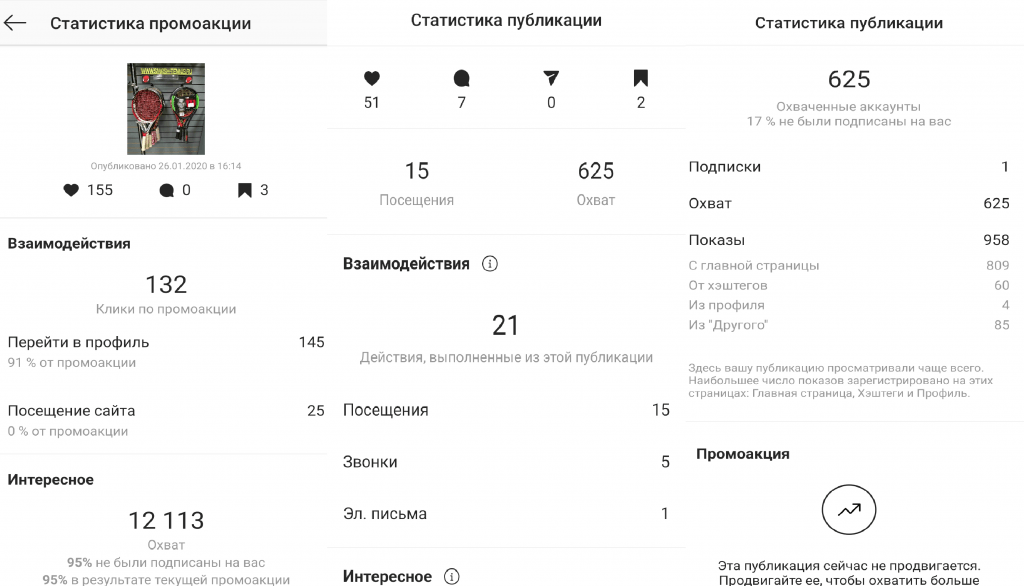 В статье расскажем, как работает сервис, где найти и как посмотреть архив.
В статье расскажем, как работает сервис, где найти и как посмотреть архив.
Что такое архив историй в Инстаграм, и где находится
Публикации в ленте сторис имеют ограниченный срок трансляции, через сутки они не исчезают из поля видимости, а перемещаются в архивный список, при условии, что активировано автоматическое сохранение историй.
В архиве хранятся все опубликованные вами сторис с момента регистрации в социальной сети. Эта важная функция не даст потерять красочный контент, который очень вам дорог. Будет очень неприятно, если качественная и красивая фотография или видеоролик удалятся навсегда.
Следует помнить, что в хранилище будут лежать лишь те публикации, которые продержались в основной ленте более 24 часов.
Если стерли контент, до окончания этого срока, то история не сохранится.
Где находится архивный список? Файлы резервного копирования можно найти в любой момент, они находятся в открытом доступе, но только для владельца страницы в сервисе. Посторонние лица не смогут посмотреть сторис. Для перехода в архив потребуется:
- Запустить мобильное приложение на своем устройстве.
- Ввести логин и пароль, выполнить вход в свою учетную запись.
- Перейти на личную страницу, для этого нажать иконку в виде человека на нижней панели рабочего пространства.
- Найти в верхнем углу кнопку в виде трех параллельных линий и нажать на нее.
- На экране появится всплывающее окно, в котором нужно кликнуть на иконку в виде циферблата часов с соответствующей подписью.
- Так вы окажетесь в каталоге архива, где хранятся все свои публикации.
Следует учитывать, что на разных операционных системах и смартфонах, расположение основных элементов может отличаться.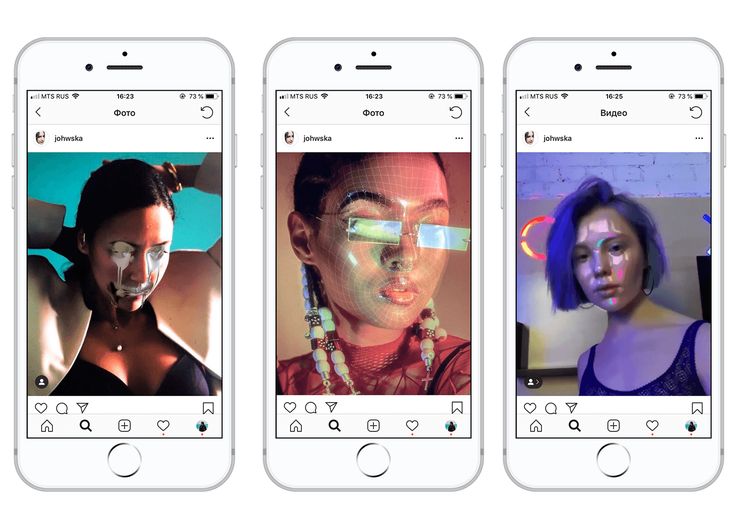
Как создать архив
Каждая сториз после окончания 24 часов и завершения трансляции в ленте автоматически будет сохранена в хранилище.
Что касается всех остальных публикаций, фотографий и видеозаписей, которые размещены не в ленте сториз, то их придется самостоятельно добавлять на хранение. Ведь функция автоматического архивирования распространяется только на короткие записи. Рассмотрим краткий порядок действий, как добавить историю в архивный список:
- Войдите в свою учетную запись, указав логин и пароль. После этого окажетесь в основном меню сервиса с новостной лентой.
- Перейдите на личную страницу, где размещены ваши публикации.
- Выберите нужную фотографию или видеоролик.
- На верхней панели нажмите на кнопку в виде троеточия.
- В новом меню кликните на пункт архивирования.
- Процедура займет всего несколько секунд, после чего запись окажется в хранилище.
Подобный алгоритм нужно выполнить с каждой публикацией, которую хотите сохранить.
Если хотите заархивировать материал в Инстаграме через компьютер, то придется столкнуться с рядом трудностей. В веб-версии социальной сети подобная функция отсутствует и невозможно зайти в хранилище. Решает проблему официальное приложение для Windows, начиная от 8 версии операционной системы, но в таком случае в архиве отображаются только публикации, а сторис нет. Для добавления сториз в архив с ПК нужно:
- Авторизоваться в социальной сети.
- Перейти на личную страницу.
- На верхней панели увидите индикатор в виде циферблата для перехода в архивные списки.
- Для добавления изображения или видеоролика выбрать и открыть нужный контент.
- Нажать кнопку в виде троеточия и пункт архивирования.
- Готово.
На заметку. Чтобы иметь доступ ко всем функциональным возможностям на ПК можно воспользоваться мобильной версией Инстаграм, скачав эмулятор Андроида или установив дополнительные расширения на браузер.
Как удалить архивные истории
В архиве можете в любой момент настроить нужную публикацию, редактировать ее и заново разместить в новостной ленте. В таком случае запись будет отображаться с пометкой воспоминания, которую можно стереть при помощи стандартных инструментов социальной сети. Если решили удалить сторис в Инстаграм из хранилища, то выполните следующие действия:
В таком случае запись будет отображаться с пометкой воспоминания, которую можно стереть при помощи стандартных инструментов социальной сети. Если решили удалить сторис в Инстаграм из хранилища, то выполните следующие действия:
- Перейдите на свою страницу социальной сети.
- Найдите кнопку в виде трех линий.
- Откройте раздел архива.
- На экране отобразится список всех сохраненных историй. Выберите ненужную и нажмите на нее.
- В новом окне найдите кнопку в виде троеточия.
- Выберите пункт удаления публикации.
Процедура аналогична для приложения на персональный компьютер. Таким образом, можно стереть из архива не только истории из ленты, но и все сохраненные фотографии и видеозаписи. Следует помнить, что после этого восстановить контент уже не получится, поэтому хорошо подумайте прежде, чем приступать к действиям.
Настроить автоматическое архивирование
Важно помнить, что на вашем мобильном устройстве и в приложении может быть отключена функция автоматического сохранения материалов в хранилище. В таком случае необходимо ее активировать:
В таком случае необходимо ее активировать:
- Перейдите на свою страницу социальной сети.
- Кликните на кнопку в виде трех параллельных линий на верхней панели рабочего пространства.
- Найдите раздел настроек, отображается, как шестеренка.
- Кликните на вкладку конфиденциальности.
- Откройте пункт историй.
- В самом низу установите флажок сохранения данных в архив в активное положение.
- Сохраните изменения.
После этого все ваши сторис будут по умолчанию направляться в хранилище.
Нет иконки архива, что делать
Если в мобильном приложении не смогли найти раздел архива, а соответствующая иконка попросту отсутствует, то существует несколько причин для такого сбоя:
- На смартфоне установлено устаревшее программное обеспечение, обновите операционную систему.
- На телефоне используется неактуальная версия утилиты Инстаграм. Для решения проблемы установите последнюю сборку программы или заново скачайте ее и запустите.

- Не исключены случаи багов и зависания Instagram, повторите попытку через несколько минут.
- Старый телефон, который не поддерживает последнее обновление. Попробуйте войти в аккаунт с другого устройства, более современного.
На заметку. Если проблема не решается самостоятельно, обратитесь в службу технической поддержки социальной сети.
В статье рассказали, как посмотреть старые истории в Инстаграме в хранилище. Следует учитывать, что все сторис после 24 часов трансляции не удаляются сервисом, а автоматически сохраняются в архив, при условии включенной функции архивирования.
Игры в сторис: 50 примеров вовлечения подписчиков в Instagram
Творческие игры и кокурсы в Сторис Instagram сложнее в реализации, но они, помимо роста подписчиков, отлично работают на вовлеченность, а она, в свою очередь, влияет на охват и продажи.
Чтобы фолловерам захотелось поиграть в творческой игре в Stories и репостнуть себе историю, картинка должна быть ярчайшей, а идея – простейшей и захватывающей.
Попросите подписчиков сделать репост истории, отметив ваш аккаунт. Затем, пусть украсят картинку наклейками, надписями и росписью. Самые интересные выложите в аккаунт.
Дорисуй
Игры в Сторис, типа, «Дорисуй» – повышают интерес и в то же время повышают узнаваемость аккаунта.
Загружается фотография в Сторис – любая, связанная с вашим бизнесом. К примеры, кондитеры выкладывают изображение торта – не украшенного сверху, пользователям нужно дорисовать на свой вкус.
Подписчики делают скрин фото, выкладывают к себе в Stories с отметкой вашего аккаунта и дорисовывают дизайн с помощью стикеров, гифок и т.д. Тут тебе и игра, ещё и подсказка бизнесу. Удачные работы помещаются в Stories с указанием лучшего автора.
Нарисуй мне что-то
Напоминает предыдущую игру, но уже с вашим участием. Вы загружаете свою фотографию в Stories и приглашаете своих подписчиков сделать скриншот и апргейдить вас лично.
Например, попросите их нарисовать вам усы, бороду, шляпку, трубку, да хоть крылья. Затем публикуйте самые креативные рисунки в Сторис с именем автора. Вспомните детство, когда разрисовывали на уроках литературы фото писателей и поэтов, это в Инстгараме отлично работате — и смешно, и интересно.
Затем публикуйте самые креативные рисунки в Сторис с именем автора. Вспомните детство, когда разрисовывали на уроках литературы фото писателей и поэтов, это в Инстгараме отлично работате — и смешно, и интересно.
Анкеты
Со школьной скамьи вы наверняка помните многочисленные тетради-анкеты. Игра простая, но как затягивает. Разместите анкету в Stories, попросите своих подписчиков сделать скриншот, заполнить её, а затем опубликовать со ссылкой на ваш аккаунт.
Вы можете спрашивать — о чём угодно. Лучше всего задавать вопросы, которые напрямую не связаны с продажами вашего продукта. Проявите интерес к жизни ваших подписчиков, поинтересовавшись, например, об их планах на выходные или о любимых занятиях, проч.
Подпись к фотографии
Предложите своим подписчикам придумать подпись к забавной или смешной фотографии, лучше вашего товара. Такая игра требует немного больше времени и фантазии, поэтому хорошо, если вы определитесь с полезным призом, можно в виде этого же товара, за самый интересный вариант.
Ассоциации
Вы предлагаете первое слово, к которому нужна серия ассоциаций. Подписчики продолжают игру – каждый участник пишет ассоциацию к слову предыдущего игрока.
В то же время вы не можете ограничить количество комментариев, но вы можете остановить участников в какой-то момент. Вам решать, выбрать самую яркую ассоциацию или нет.
Продолжить Т9
Самая популярная игра сейчас в различных социальных сетях. И вы тоже можете использовать её в Instagram сторис. В истории или посте начните фразу и попросите своих подписчиков поделиться ответами или комментариями, точно так, как режим T9 в телефоне заканчивает фразу за них. Отметьте самые смешные варианты.
Приблизь событие
Эта игра лучше всего подходит во время долгожданных праздников, таких как Новый год. Играйте на эмоциях ваших подписчиков, заряжайте их позитивом и в то же время удивляйте своим творчеством.
Безусловно, здесь нужно серьёзно подготовиться, возможно, даже пригласить профессионалов. Ведь качественную анимацию сделать не так-то просто. Но вы можете подключить свое воображение и придумать свою собственную отличную версию игры.
Ведь качественную анимацию сделать не так-то просто. Но вы можете подключить свое воображение и придумать свою собственную отличную версию игры.
Расширяем кругозор
Для этой игры желательно создать высококачественную анимацию, также можно использовать короткие видеоролики продолжительностью 15 секунд. Придумайте интересную тему с новой информацией для большинства пользователей.
В приведённом ниже примере, например, через игру люди узнают фразу на языке жестов, и им интересно узнать, что именно они увидели.
Игры с сюжетом
Чтобы ваши подписчики не перелистывали ваши Сторис, создайте игру, которая зацепит их до самого конца. Ещё большой плюс состоит в том, что игры, в которых действия нужно выполнять по сюжетам, идущих по очереди, вызывают огромный интерес.
Например, в игре от телеканала «Пятница» нужно помочь известному шеф-повару Константину Ивлеву приготовить завтрак. В целом, это анонс «Адской кухни».
Детективный квест
Сделайте несколько историй. К примеру,такая захватывающая игра: на первом экране видно, что семья собралась за столом попить чай с вишнёвым бисквитом…
К примеру,такая захватывающая игра: на первом экране видно, что семья собралась за столом попить чай с вишнёвым бисквитом…
На следующем экране ставится вопрос:
Кто съёл пирог?
Далее помещаем несколько вопросов с одним рабочим элементом. Многие выберут правильный ответ, и только один из них будет активным. Сделайте наклейку «Вопросы», где подписчики будут писать правильный ответ.
Тайный спонсор
Подписчики публикуют историю: они пишут, что хотят получить в подарок, а вы это отмечайте. Затем выложите историю, чтобы найти тех, кто хочет исполнить желание другого человека. Игра идёт на УРА перед праздниками.
Игры с фирменной маской
Масок в Instagram – множество, так, почему бы не использовать одну из них в Сторис как игру? Сделайте маску, надев которую подписчик попадет в платформер игры. Совершая движения, он будет иметь возможность прыгать по лестницам, ловить пончики, тем самым набирать очки.
Примером может служить AR-маска из Instagram-аккаунта DoDo Pizza – нужно открыть рот, чтобы помочь герою пролететь через полосу препятствий
Звуковые игры
Механика этих игр проста. Присылать ответы нужно в форму «Вопросы», расположенную на одной из Сторис. Отличие от классической «игры в угадайку» заключается в том, что здесь подсказками служат какие-то звуки или музыка.
Присылать ответы нужно в форму «Вопросы», расположенную на одной из Сторис. Отличие от классической «игры в угадайку» заключается в том, что здесь подсказками служат какие-то звуки или музыка.
Загадайте товар и пригласите всех желающих на мини-концерт. Пусть они послушают мелодию, и угадают, о чём идет речь. Можно также спросить у подписчиков, с чем у них ассоциируется музыка или звук, как это здорово сделали «Яндекс.Go».
13 крутых фишек Instagram Stories — SMM
Категории
Yuliia Chelombitko
23 мая | 2019
Yuliia Chelombitko
23 мая | 2019
Instagram stories — казалось бы, такая же простая и интуитивно понятная площадка, как и сама социальная сеть.
Однако, не все ее фишки и функции видны сразу, а о некоторых не знают даже SMM-специалисты, которые уже давно занимаются продвижением в Instagram.
Мы обнаружили аж 13 крутых фишек, которые упростили нашу работу.
1.Узнайте, какое количество человек поделилось вашим постом в сторис
Узнать эти данные, которые не показываются в статистике, можно перейдя на сам пост и нажав на троеточие. Там должен появиться пункт “посмотреть репосты историй”.
Если вы не видите такового, то это значит, что сейчас активные сторис с репостами вашей публикации отсутствуют.
Эта фишка поможет вам понять, как пользователи реагируют на контент или же определить, насколько им нравится новый продукт по их комментариям к репосту.
2.Вставка изображения
Копируйте изображения прямо из раздела “фотопленка” на телефоне.
Просто нажмите “скопировать”, а после перейдите в инстаграм, откройте сторис, зажмите и удерживайте палец, пока не появится опция “вставить”.
Или же скачайте клавиатуру от Google Gboard и вставляйте картинки прямо из поиска.
3.Сделайте из live
фото бумерангЭтот лайфхак является самым малоизвестными из нашего списка.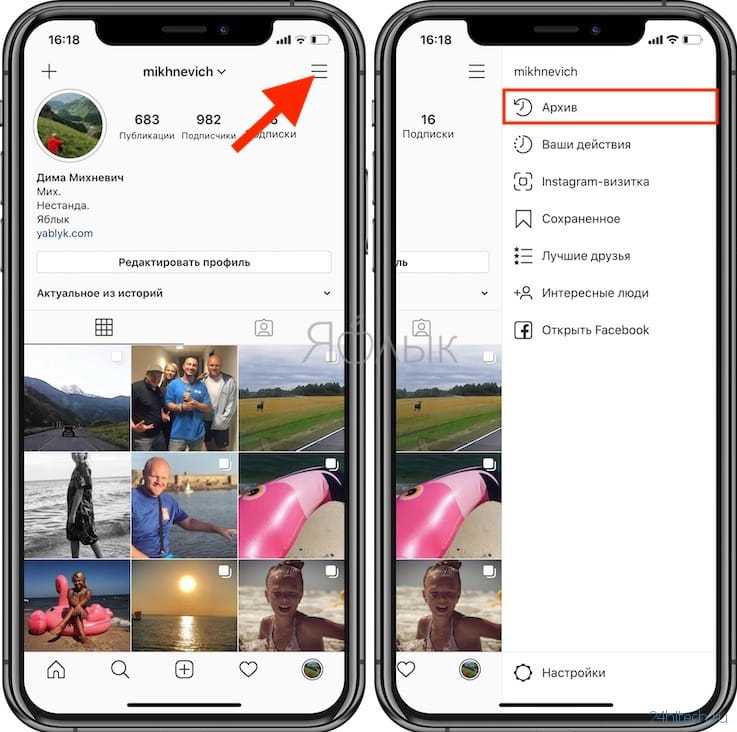
А ведь чтобы сделать бумеранг достаточно просто загрузить лайв фото в сторис, сильно нажать на экран и удерживать палец, пока на экране не появится надпись “boomerang”.
Вернуть фото к статичному оригиналу можно тем же способом.
4.Залейте шрифт градиентом
Хотите, чтобы цвет текста перестал быть просто монотонным?
Достаточно выделить написанный текст, выбрать исходный цвет и одновременно (двумя руками) провести влево по тексту и цветовой шкале.
5.Добавьте эффект свечения эмодзи
Откройте инструмент “текст” и выберите неоновый шрифт. После выберите любой эмодзи. Все готово!
Таким простым способом можно сделать вид истории более оригинальными и заставить эмодзи заиграть по-новому.
6.Добавьте в сторис фирменные шрифты
Чтобы эта функция стала доступна, сначала вам надо будет скачать приложение Over (доступно в AppStore и Google play).
После установки приложения, вы сможете скачать шрифты в формате OTF на телефон с компьютера, передавая их по Airdrop.
7.Выровняйте любой шрифт по правому или левому краю
Для некоторых шрифтов, например, для классического или “печатной машинки” такая функция доступна автоматически.
Но при переключении на современный или неоновый шрифт эта кнопка пропадает. Однако, простой свайп по экрану в левую или правую сторону исправит ситуацию.
8.Эффект “заливки”
Хотите сделать однотонный фон? Легко!
Загрузите или сделайте любое фото, выберите инструмент “кисть”, нажмите на любое место на экране и удерживайте до тех пор, пока экран не станет нужного вам цвета.
Кстати, эту задачу можно решить и с помощью инструмента “маркер”, правда, тогда фон будет полупрозрачным.
А с помощью ластика можно впоследствии сделать интересный узор.
9.Спрячьте хештеги
Хештеги в сторис увеличивают охват, однако могут портить общую картинку. Спрятать их можно двумя способами:
- Сделайте их как можно меньше и закройте гифкой.
- С помощью пипетки выберите цвет фона и покрасьте в него ваши хештеги.

10.Создайте эффект тени для текста
Достичь такого эффекта очень просто.
Напишите ваш текст. Потом скопируйте текст, и сделайте еще одну надпись такого же размера, но другим цветом.
Наложите их друг на друга с небольшим сдвигом. Готово!
11.Поделитесь сразу несколькими ответами на вашу наклейку с вопросом
Чтобы это сделать нажмите поделиться ответом, скачайте историю и загрузите ее как изображение, когда поделитесь следующим.
Повторяйте, пока не поделитесь всеми нужными ответами.
12.Прикрепите текст или гифку так, чтобы она появилась на вашем видео в нужный момент
Вы знали, что можете не просто накладывать элементы на видео в сторис, но и выбрать момент, когда они появятся?
Для этого нажмите на текст (гифку) и удерживайте его, пока внизу не появится ползунок.
Поместите элемент туда, куда хотели бы и нажмите “прикрепить”.
13.Копируйте гифки прямо из приложения GIPHY
Всем нам известно, что инстаграм уже сотрудничает с этим сервисом. Собственно, все гифки, которые можно прикрепить на историю — оттуда.
Собственно, все гифки, которые можно прикрепить на историю — оттуда.
Однако, найти ту самую среди предложенных достаточно сложно.
Потому предлагаем другой вариант: зайдите в приложение, найдите понравившуюся вам гифку и скопируйте ссылку на нее.
После, вставьте эту ссылку в вашу историю и на ней появится ваша гифка.
- #SMM
- #stories
Подписаться
Блог
Vacancy
Подписаться
Блог
Vacancy
Получить спецпредложение
Некорректно введен Email
Пожалуйста, заполните поля отмеченныеUP
наложить на видео и фото, как пользоваться музыкальными стикерами
Султан Сулейманов
слушает музыку в «Инстаграме»
Профиль автора
Пользователи «Инстаграма» и «Фейсбука» из России с 23 июня получили доступ к музыкальным стикерам — функции, которая позволяет добавлять в сторис фрагменты песен.
Музыкальные стикеры в «Инстаграме» появились еще в 2018 году, но раньше пользователям из России они были недоступны: их нельзя было добавлять в свои сторис и не получалось послушать музыку в чужих. Теперь все изменилось, и сейчас мы расскажем, как этим пользоваться.
Шаг 1
Зайдите в «Инстаграм» и выберите фото или видеоПеред тем как добавить музыкальный стикер, нужно создать пост в сторис. Зайдите в приложение «Инстаграма», пролистните влево и либо снимите фото или видео в камере приложения, либо добавьте из галереи. С текстовыми сторис, которые создаются кнопкой «Создать» в боковом меню камеры, это тоже работает, а вот с публикациями в ленте нет.
Обработать свой пост — добавить фильтры и другие стикеры — вы можете на этом этапе, а можете и после добавления музыки.
Кнопка с изображением ноты позволяет быстро добавить музыкальный стикер, но у вас на экране ее может и не оказаться. Надежнее нажать на кнопку добавления стикеров и найти там стикер, на котором написано «Музыка»Шаг 2
Добавьте музыкальный стикерНажмите на кнопку добавления стикеров и найдите там пункт «Музыка». Появится список рекомендуемых треков, но в верхней части экрана есть поисковая строка — с ее помощью можно найти интересующую вас песню. Нажмите на трек, который хотите добавить в сторис.
Появится список рекомендуемых треков, но в верхней части экрана есть поисковая строка — с ее помощью можно найти интересующую вас песню. Нажмите на трек, который хотите добавить в сторис.
Компания «Фейсбук», владеющая «Инстаграмом», не раскрывает объем музыкальной базы, но популярные исполнители там точно есть. Например, Артур Пирожков, Елка и группа «Король и шут».
/guide/youtube/
Как зарабатывать на «Ютубе»
Судя по списку, «Инстаграм» формирует вкладку «Для вас» на основе подписок пользователя: я вижу в списке музыкантов, на которых подписанШаг 3
Выберите фрагмент песниПосле того как вы выбрали песню, вам предложат настроить стикер. Глобально есть две настройки: какой фрагмент будет звучать в сторис и как будет выглядеть сам стикер.
Сначала выберите фрагмент — он может быть длительностью до 15 секунд. Для этого двигайте влево-вправо один из двух ползунков в нижней части экрана. Рядом с ползунками есть кнопка изменения длительности: если 15 секунд слишком много, можно подрезать фрагмент песни.
/guide/tiktok/
Можно ли заработать в «Тиктоке» без песен и плясок
Кнопка со временем настраивает длительность фрагмента. Для сторис с видео она не работает: фрагмент будет длиться столько, сколько идет ваше видео. Пунктирный ползунок позволяет точно выбрать фрагмент песни, а ползунок над ним пригодится, чтобы быстро перемещаться по трекуШаг 4
Настройте внешний вид стикераЕсли в базе «Инстаграма» есть текст песни, которую вы выбрали, то на экране появятся анимированные строки, как в караоке. Переключаясь между кнопками в нижней части экрана, можно настроить шрифт и связанную с ним анимацию. Цветная круглая иконка в верхней части экрана нужна, чтобы менять цвет текста.
Если текста в базе «Инстаграма» нет или вам не хочется выводить караоке в сторис, вы сможете выбрать один из двух статичных вариантов стикера: на них изображена обложка альбома, имя исполнителя и название песни.
/guide/insta-maska/
Как сделать простую маску для Инстаграма
Когда закончите с настройками, нажмите кнопку «Готово».
Шаг 5
Разместите стикер на экранеВы наконец получили музыкальный стикер! Теперь вы можете двигать его по экрану, наклонять и менять размеры, как и с обычными стикерами. Выберите идеальное место и публикуйте то, что у вас получилось.
Так будет выглядеть сторис после публикацииЧто делать, если у меня нет музыкального стикера?
Как объяснил Т—Ж представитель компании «Фейсбук», музыкальные стикеры будут появляться у российских пользователей постепенно. Это значит, что вам, вероятно, придется подождать несколько дней или недель — точные сроки неизвестны.
Чтобы скрасить ожидание, можно:
- Обновить приложение «Инстаграма» до последней версии. Это никогда не бывает лишним.
- Убедиться, что вы находитесь в России: и физически, и виртуально. Если у вас на телефоне постоянно включен VPN, «Инстаграм» может думать, что вы в другой стране, и из-за этого не включать музыкальные стикеры.

- Выйти из аккаунта и войти снова, удалить приложение и установить заново, выключить и включить телефон. В интернете советуют всякое, но, скорее всего, это будет не сильно эффективнее, чем танцы с бубном вокруг телефона.
где находится этот архив, найти старые истории в instagram
Пользователь может найти свои ранние публикации, если знает, как посмотреть архив историй в Инстаграме. Популярная в настоящее время опция Stories позволяет делать публикации всего на 24 часа. После этого аудитория увидеть её больше не может, как публикации в ленте.
Но владелец аккаунта в любой момент может пересмотреть или заново опубликовать свои Сторис. Ведь они не удаляются и не исчезают навсегда, а перемещаются в специальный архив Инстаграм. Человек может также делиться ими с собеседниками через Директ.
Содержание
- Как найти архив через телефон
- Архивированные истории
- Архивированные публикации
- Как открыть архивные записи с компьютера
- Что делать владельцам Windows 8
- Что значит архивировать фото и Сторис в Инстаграм
- Проблемы и неполадки
- Видеообзор:
Как найти архив через телефон
Социальная сеть Instagram специально разработана для использования на мобильных устройствах. Через смартфоны проще просматривать контент в виде постов в ленте и Stories. А также удобно выкладывать публикации и искать их. Сразу понять, где находится архив в Инстаграме, сложно. В старых версиях был выведен отдельный значок архива в виде часиков со стрелочкой. Но теперь разработчики спрятали значок немного дальше. Если один раз узнать, где архив в Инстаграм, то потом будет проще раздел отыскать. Для этого нужно:
Через смартфоны проще просматривать контент в виде постов в ленте и Stories. А также удобно выкладывать публикации и искать их. Сразу понять, где находится архив в Инстаграме, сложно. В старых версиях был выведен отдельный значок архива в виде часиков со стрелочкой. Но теперь разработчики спрятали значок немного дальше. Если один раз узнать, где архив в Инстаграм, то потом будет проще раздел отыскать. Для этого нужно:
- открыть приложение Instagram на своём устройстве;
- затем выбрать раздел профиля – он последний в списке в нижней части экрана со значком аватара;
- открыть меню в правом верхнем углу под значком трёх горизонтальных полосок;
- в выпадающем списке будет идти раздел «Архив», а также все доступные в нём публикации.
Дополнительно можно изменять настройки архива под себя, если зайти в соответствующий раздел. Необходимо нажать знак многоточия в правом верхнем углу и выбрать пункт «Настройки». Там человек может передвигать ползунки напротив опций:
- «Сохранять в архив».
 Все публикации будут автоматически сохраняться в архиве, тем самым экономя место на смартфоне. Это касается раздела Сторис. Когда проходит 24 часа, истории перемещаются в архивы. Только автор потом сможет их просматривать.
Все публикации будут автоматически сохраняться в архиве, тем самым экономя место на смартфоне. Это касается раздела Сторис. Когда проходит 24 часа, истории перемещаются в архивы. Только автор потом сможет их просматривать. - «Разрешить репосты в историях». Это позволяет другим людям на своих страницах в Instagram делать репост Сторис. При этом под добавленной записью всегда будет отображаться имя автора.
- «Разрешить делиться в сообщениях». При включенной опции люди могут использовать значок самолётика, чтобы делиться записью со своими друзьями в сообщениях в Директе.
Архивированные истории
Когда пользователь узнает, как посмотреть архив в Инстаграм, в нём он сможет найти два типа файлов. В нем хранятся истории и публикации.
Со Stories всё гораздо проще. Они помещаются в архив автоматически после того, как истекает их срок публикации, то есть спустя сутки. Перед тем, как посмотреть старые истории в Инстаграме, нужно прокрутить список вверх. Именно в таком порядке от последних до первых они и размещаются.
Именно в таком порядке от последних до первых они и размещаются.
На каждой истории пишется дата её публикации. При пролистывании отмечается месяц и год. При нажатии на любую Сторис пользователь может просмотреть видео или фото. Также он сможет воспользоваться доступными функциями. В числе опций:
- «Поделиться». Сервис предложит выложить старую Сторис снова с пометкой «Воспоминания» и актуальной для записи датой. Оставлять надпись необязательно, человек может удалить её. Или отредактировать запись стандартными инструментами Сторис, поделиться с аудиторией;
- «Выделить». То есть предложение добавить в актуальное (Highlights). Можно создать новую Highlights, нажав на значок с плюсиком. Или же добавить видео в одну из уже существующих.
- «Ещё» за значком многоточия. Здесь доступны функции «удалить», «сохранить видео» на телефон или «поделиться в публикации», то есть выложить эту запись в ленту.
Архивированные публикации
Если пользователя интересует, где найти архивированные фото в Инстаграм, искать придется в том же разделе. Вверху экрана под надписью «Архив» открывается выпадающий список. Автоматически высвечиваются «истории», но можно выбрать и «публикации». В этот раздел помещаются записи (фото, видео) из ленты. Если намеренно их архивировать, тогда они будут отображаться в этом разделе. Их может увидеть исключительно владелец аккаунта.
Вверху экрана под надписью «Архив» открывается выпадающий список. Автоматически высвечиваются «истории», но можно выбрать и «публикации». В этот раздел помещаются записи (фото, видео) из ленты. Если намеренно их архивировать, тогда они будут отображаться в этом разделе. Их может увидеть исключительно владелец аккаунта.
Чтобы выполнить архивацию записи, нужно нажать кнопку опций (значок многоточия) или удерживать нажатие на публикации в профиле.
При архивации конкретной фотографию или видео, из ленты пост тут же исчезнет. Найти запись можно будет только в архиве. Если пользователь передумал скрывать от аудитории свои фотографии, хочет вернуть их в ленту, нужно:
- зайти в архив;
- открыть интересующее фото;
- нажать на три точки в правом верхнем углу над публикацией;
- выбрать пункт «Показать в профиле».
Если пользователь выберет опцию «Удалить», файл исчезнет с аккаунта. Восстановить потом запись будет уже невозможно. Функция удобна людям, которые на время по каким-либо причинам хотят скрыть фотографии от чужих глаз. Но при этом не решаются удалить их навсегда.
Но при этом не решаются удалить их навсегда.
Как открыть архивные записи с компьютера
Если человек с компьютера хочет найти архив в Инстаграме, где это он вряд ли поймет. А все потому, что в версии для ПК не предусмотрена такая опция. Сервис Инстаграм для ПК имеет очень ограниченный функционал. Но не стоит отчаиваться, просмотреть архивную Сторис или пост с компьютера тоже возможно. Для этого понадобятся вспомогательные программы. Например, такой является Bluestacks. Чтобы ею воспользоваться, нужно выполнить такие действия:
- сначала найти и скачать оригинальную версию Андроид эмулятора Bluestacks для ПК;
- через эмулятор отыскать сервис Инстаграм и установить его;
- затем войти в социальную сеть Инстаграм через эмулятор. Надо ввести логин и пароль для входа в профиль. Откроется интерфейс, похожий на оригинальный Инстаграм;
- отыскать значок профиля в правом нижнем углу;
- на этой странице рядом с значком меню будет расположен архив. Его значок – это стандартные часики со стрелочкой;
- если там нет, значит нужно войти в меню, скрытое за тремя горизонтальными полосами;
- найти в выпадающем меню «Архив»;
- выбрать, что смотреть – заархивированные публикации или истории.

Через эту программу на компьютере можно будет посмотреть все записи, начиная с самой первой от даты создания профиля.
Что делать владельцам Windows 8
Тем, кто со своего ПК на базе Windows 8 хочет увидеть архив историй Инстаграм, придется действовать немного иначе. Но всё же этой скрытой опцией люди тоже смогут воспользоваться. Нужно загрузить официальный магазин операционной системы – это Microsoft Store. В нём найти приложение Instagram и установить на компьютер. Приложение разработано специально для Windows. Затем нужно пройти авторизацию, ввести логин и пароль, открыть раздел профиля и найти стандартный значок архива. Либо он будет выведен в правом верхнем углу на экране, либо нужно искать в меню. Значок многоточия тоже расположен в правом верхнем углу экрана приложения.
Что значит архивировать фото и Сторис в Инстаграм
У многих людей слово «архив» ассоциируется с чем-то старым, забытым. Примерно по тому же принципу и была создана архивная папка в Instagram. Если пользователь заархивировал фото или видео, значит, он просто убрал их из ленты, переместил в отдельную папку. Файлы будут видны только автору профиля и никому больше, пока он сам этого не захочет.
Если пользователь заархивировал фото или видео, значит, он просто убрал их из ленты, переместил в отдельную папку. Файлы будут видны только автору профиля и никому больше, пока он сам этого не захочет.
Не все владельцы своих страниц в Инстаграм знают о том, что на самом деле их истории не исчезают навсегда спустя 24 часа показа. Если они поймут, как посмотреть старые истории в Instagram, им откроется большой список. В нем есть публикации с самого первого дня существования страницы. Если, конечно, пользователь их выкладывал. Что нужно понимать при архивации файлов:
- Человек может случайно добавить в архив какой-то важный снимок. Это не значит, что он удаляется или исчезает из Инстаграма. Он действительно исчезает из ленты, но его легко можно туда вернуть.
- Пользователь может сколько угодно держать ненужные ему в данный момент фотографии в скрытой папке. А потом их легко в один прекрасный день вернуть в ленту профиля.
- Можно добавлять в архив не только отдельные фотографии, но и всю публикацию в целом.
 Если в ней содержится 10 снимков, то все и переместятся в архив. Затем точно так же легко их восстановить. При этом вместе с ними уйдут и описание, хэштеги, геометки, упоминания пользователей.
Если в ней содержится 10 снимков, то все и переместятся в архив. Затем точно так же легко их восстановить. При этом вместе с ними уйдут и описание, хэштеги, геометки, упоминания пользователей.
Также читайте: Как сохранить фото из Инстаграм на телефон — способы скачать картинку с программами и без них
Проблемы и неполадки
Есть люди, которые интересуются, как посмотреть архив историй в Инстаграме другого пользователя. Но их ждут плохие новости, так как сделать это невозможно. Доступ к архивным снимкам и видео есть только у владельца личной странички в Инстаграм. И видеть он их может, только зайдя в собственный профиль. Единственный возможный вариант – это взять телефон конкретного пользователя и зайти в открытый профиль.
Иногда пользователи сталкиваются с проблемой. Она заключается в том, что опция архивации фото и видео просто не работает или недоступна. Бывает, что в ней не отображаются все сохранённые записи. Это возможно лишь в том случае, если пользователь давно не обновлял приложение Instagram. Или же наоборот, последняя версия сервиса несовместима с устаревшим ПО смартфона. Нужно своевременно обновлять как сам гаджет, так и все установленные в нем приложения. Чтобы каждый раз не делать это самостоятельно, можно активировать функцию автоматического обновления.
Или же наоборот, последняя версия сервиса несовместима с устаревшим ПО смартфона. Нужно своевременно обновлять как сам гаджет, так и все установленные в нем приложения. Чтобы каждый раз не делать это самостоятельно, можно активировать функцию автоматического обновления.
Архивация историй и постов из ленты очень удобна для тех пользователей, которые ведут свой бизнес в Инстаграм. Чтобы каждый раз заново не выкладывать одну и ту же историю, можно просто извлекать её из папки и заново запускать. Такой подход часто используют различные магазины, салоны.
Видеообзор:
Все полезное о Инстаграм — instagramer.info
Официальный сайт — www.instagram.com
Как находить истории в Instagram и взаимодействовать с ними
В Instagram есть популярная среди пользователей функция под названием истории . Истории Instagram расположены на панели в верхней части ленты новостей и представлены разноцветным кольцом вокруг изображения профиля создателя истории. Коснитесь изображения профиля, и история откроется на весь экран для просмотра.
Истории Instagram расположены на панели в верхней части ленты новостей и представлены разноцветным кольцом вокруг изображения профиля создателя истории. Коснитесь изображения профиля, и история откроется на весь экран для просмотра.Как найти истории для просмотра в Instagram
Новые истории (персонализированные для вас) отображаются первыми. Прокручивая влево, вы можете увидеть все истории, опубликованные людьми, на которых вы подписаны, за последние 24 часа. История исчезает через 24 часа после публикации.Просматривайте истории в Instagram, нажав на изображение профиля в верхней части ленты новостей.
Когда вы просматриваете историю человека, он может видеть, что вы ее смотрели. В настоящее время нет возможности заблокировать эту функцию. Так что имейте в виду, если вы смотрите историю бывшего. Они знают!
Вы можете узнать, кто видел вашу историю, нажав на ссылку Seen By в левом нижнем углу экрана.
Истории Instagram также доступны в верхнем левом углу страницы профиля человека. Если у человека есть активная история, его изображение профиля обведено разноцветным кольцом.
Вам не нужно подписываться на человека, чтобы увидеть его истории, если его учетная запись не закрыта. Коснитесь изображения профиля, и история откроется в полноэкранном режиме для просмотра. После того, как рассказы этого человека завершены, страница историй закрывается, и вы возвращаетесь на страницу его профиля.
Просматривайте истории Instagram со страницы профиля человека, нажав на изображение его профиля.
Если вы хотите смотреть непрерывную последовательность историй от людей, на которых вы подписаны, вы должны получить доступ к историям в верхней части своей домашней ленты. Instagram всегда направляет вас к контенту, которого вы не видели в истории этого человека.
Например, если вы просмотрели две из пяти историй, написанных кем-то, Instagram воспроизведет третью историю в последовательности, когда вы вернетесь в течение 24-часового окна публикации. История каждого человека отмечена белыми черточками вверху, которые указывают количество историй для этого человека в этот день.
История каждого человека отмечена белыми черточками вверху, которые указывают количество историй для этого человека в этот день.
Истории Instagram продолжают воспроизводиться по всей последовательности каждого человека, а затем переходят непосредственно к следующему человеку, на которого вы подписаны, у которого есть текущая история, пока вы не коснетесь X, чтобы выйти (iPhone), или не проведите пальцем вниз (Android) из Instagram Stories. . (Вы увидите рекламу, перемежающуюся историями людей, на которых вы подписаны.)
На iPhone коснитесь X в правом верхнем углу истории, чтобы выйти. На Android проведите пальцем вниз.
Как взаимодействовать с историями в Instagram
Истории в Instagram предназначены не только для просмотра; вы также можете взаимодействовать с ними. Вы можете пропустить истории, которые вам не интересны, пересмотреть то, что вы хотите увидеть снова, приостановить историю и отреагировать на историю.Пересылка историй из Instagram, которые вам не нравятся
С таким количеством историй в Instagram обязательно найдутся такие, которые вы бы предпочли не смотреть. К счастью для вас, легко пропустить отдельные истории от одного человека или всю последовательность историй от человека.
К счастью для вас, легко пропустить отдельные истории от одного человека или всю последовательность историй от человека.Чтобы просмотреть одну историю из полной последовательности историй человека, просто коснитесь правой стороны экрана. Вы перейдете к следующей истории этого человека, если только она не будет последней или единственной; в этом случае вы перейдете к истории следующего человека.
Чтобы просмотреть всю последовательность историй человека, проведите пальцем влево от правой стороны экрана. Вы пропустите полный набор историй этого человека и перейдете к историям следующего человека.
Если вы ищете историю определенного человека, может быть проще перейти непосредственно к его профилю и посмотреть, или вы можете прокрутить кружки профиля в верхней части домашней страницы, чтобы найти человека, чью историю вы хотите смотреть. Коснитесь круга этого человека, чтобы увидеть его историю.
Когда вы закончите просмотр, нажмите X в правом верхнем углу экрана или проведите пальцем вниз, чтобы вернуться на главный экран.
Возвращаясь к историям в Instagram, которые вы хотите увидеть снова
Процесс возвращения к просмотру истории противоположен продвижению вперед по истории (имеет смысл, верно?). Если вы уже посмотрели несколько историй от одного человека и хотите пересмотреть одну или несколько историй от него, нажимайте в левой части экрана, пока не дойдете до нужной истории.Чтобы вернуться к последовательности историй другого человека, проведите пальцем вправо от левой стороны экрана, пока не вернетесь к истории этого человека.
Аналогично пересылке, если вы ищете историю определенного человека, проще сразу перейти к его профилю, чтобы посмотреть, или прокрутить круги в верхней части главного экрана, чтобы найти этого человека.
Когда вы закончите просмотр, нажмите X в правом верхнем углу экрана или проведите пальцем вниз, чтобы вернуться на главный экран.
Приостановка истории в Instagram
Истории в Instagram, как правило, распространяются довольно быстро, и иногда люди добавляют много текста или говорят очень быстро, чтобы втиснуть много информации, прежде чем их обрывают. К счастью для вас, есть способ приостановить историю, чтобы вы могли все прочувствовать. Чтобы приостановить историю, просто коснитесь и удерживайте любое место на экране, и история останется замороженной, пока вы не отпустите ее.
К счастью для вас, есть способ приостановить историю, чтобы вы могли все прочувствовать. Чтобы приостановить историю, просто коснитесь и удерживайте любое место на экране, и история останется замороженной, пока вы не отпустите ее.Реакция на историю в Instagram
Реакции на истории более ограничены, чем на публикации в обычной ленте Instagram. Вы не можете «лайкнуть» историю; вы можете только отправить прямое сообщение или отправить фото или видео сообщение в ответ.Чтобы отправить прямое сообщение в ответ на историю, выполните следующие действия:
- Коснитесь области «Отправить сообщение» в нижней части экрана. Появляются быстрые реакции (смайлики) и клавиатура.
Чтобы отправить сообщение, коснитесь поля «Отправить сообщение» и введите текст.
- Введите сообщение или используйте один из смайликов быстрого реагирования над клавиатурой.
- Когда ваше сообщение будет готово, нажмите «Отправить».
- Коснитесь значка камеры в нижней левой части экрана.
 Появляется экран фото/видео со всеми возможностями для добавления текста, смайликов, GIF-файлов и т. д.
Появляется экран фото/видео со всеми возможностями для добавления текста, смайликов, GIF-файлов и т. д. - Чтобы сделать снимок, коснитесь белого круга. Чтобы снять видео, нажмите и удерживайте белую кнопку до 15 секунд. Вы можете переключить камеру в режим селфи, коснувшись круглых стрелок в правом нижнем углу.
- Добавьте любой текст, смайлики или GIF-файлы, которые вы хотите добавить к своей фотографии или видео.
- Используйте ползунок в нижней части экрана, чтобы разрешить пользователю «Просмотреть один раз» или «Разрешить повторное воспроизведение».
Используйте ползунок внизу, чтобы выбрать способ просмотра, и коснитесь изображения профиля, чтобы отправить его.
- Коснитесь изображения профиля выше Отправить, чтобы отправить сообщение.
Ограничения истории Instagram
Если вы уже посмотрели несколько историй в Instagram, вы, вероятно, заметили, что все они в вертикальном или портретном режиме, а видео — в коротких последовательностях. Ниже приведены точные критерии для ваших фотографий, видео и графики в историях в Instagram.
Ниже приведены точные критерии для ваших фотографий, видео и графики в историях в Instagram.Ограничения критериев загрузки
Все фото, графики и видео лучше всего в следующих форматах:- Соотношение сторон: 4:5 (только по вертикали) или 9:16 для фотографий
- Минимальный размер изображения: 600 x 1067 пикселей
- Максимальный размер изображения: 1080 x 1920 пикселей
Оптимальный размер изображения для истории в Instagram — 1080 x 1920 пикселей.
- Тип файла: PNG или JPG для фото/графики или MP4 или MOV для видео
- Максимальный размер файла: 30 МБ для фотографий, 4 ГБ для видео
Если вы снимаете фото или видео в историях Instagram в портретном режиме, вам не нужно беспокоиться об этих диапазонах размеров — они автоматически впишутся. Если вы импортируете фотографии, графику или видео из других источников, вам нужно уделить больше внимания размеру.
Вы можете загружать фотографии, графику и видео, которые не находятся в этих диапазонах размеров изображений, но редактор Stories, скорее всего, либо обрежет часть вашего изображения, либо увеличит его до нужного размера, что приведет к ухудшению качества изображения.
Ограничение времени воспроизведения для историй Instagram
В настоящее время вы можете записывать или загружать только с шагом 15 секунд. Если вы снимаете в приложении, камера остановит запись на 15-секундной отметке, а более длинные видео не будут загружаться с вашей камеры, если они превышают 15 секунд. Это может быть очень сложно, если вы пытаетесь что-то объяснить или рассказать историю. Если вам нужно вести запись в течение длительного времени, есть несколько приложений, которые помогут вам. Попробуйте CutStory, Continual, StoryCutter или Storeo. Все они работают одинаково, позволяя вам записывать одно более длинное видео на свой смартфон за пределами Instagram, а затем разбивать его на 15-секундные сегменты, которые помещаются в вашу фотопленку, чтобы вы могли загружать их один за другим. . Приложение также делает переход между историями более плавным, чем когда вы снимаете их в приложении Instagram.
. Приложение также делает переход между историями более плавным, чем когда вы снимаете их в приложении Instagram.
Как просмотреть старые истории Instagram
Истории Instagram стали одной из самых популярных функций платформы социальных сетей. Как и истории Snapchat, истории Instagram появляются в вашей ленте только в течение 24 часов или до тех пор, пока человек, опубликовавший историю, не удалит ее. Это.
Однако, в отличие от Snapchat Stories, Instagram Stories не исчезают полностью через 24 часа. Хотя истории Instagram исчезают из вашей ленты через 24 часа, они остаются в архиве приложения. Так что, если вы опубликуете историю, но срок ее действия истечет до того, как вы получите возможность сохранить видео, не волнуйтесь, вы все равно можете восстановить ее.
Как и многие пользователи, вы можете не знать, что эта функция существует, не говоря уже о том, как получить к ней доступ. Давайте посмотрим, как вы можете просматривать старые истории Instagram.
Доступ к просроченным историям в Instagram
По мере роста популярности историй в Instagram все больше и больше пользователей начали запрашивать у Instagram способ доступа к своим историям за пределами обычного 24-часового ограничения.
В ответ на это Instagram еще в 2017 году добавил функции Highlights и Archive. Highlights позволяют группировать элементы истории и публиковать их в своем профиле как обычную публикацию. Они помечены как Highlights, но ведут себя так же, как обычные посты в Instagram.
Другая функция, Архив, сохраняет ваши истории для будущего использования. Важно отметить, что ваши истории архивируются только для вашего использования. У других людей они исчезнут через 24 часа, как обычно.
Функция архивирования должна быть включена по умолчанию, но если это не так, вы можете включить ее в настройках . Найдите панель Stories в настройках конфиденциальности и включите параметр с надписью Сохранить в архив .
- Чтобы просмотреть свои старые истории Instagram, перейдите на экран своего профиля и коснитесь значка гамбургера в правом верхнем углу.
- В этом меню вы должны нажать на Архив , чтобы получить доступ к вашему Архиву историй .
Оттуда вы можете повторно делиться, выделять и иным образом взаимодействовать со своими историями. В этом суть доступа к вашим старым историям, но просмотр старых историй других людей — это совсем другое дело.
Можете ли вы просмотреть чью-то просроченную историю в Instagram?
Истории доступны для просмотра только в течение 24 часов, и на самом деле это никак не изменить. Однако, если вы знакомы с человеком, создавшим Историю, вы можете попросить его поделиться ею с вами, сохранив ее из своего Архива.
Что касается просмотра Историй других пользователей, срок действия которых уже истек, это все, на что вы способны. Эта функция всегда задумывалась как эфемерная, как и Snapchat Stories.
Однако, если вы часто хотите просмотреть просроченные истории других пользователей, вы можете предпринять несколько упреждающих шагов.
Сохранение историй других пользователей
Преимущество историй в том, что они длятся целых 24 часа. Это дает вам достаточно времени, чтобы решить, хотите ли вы его сохранить.
Некоторые веб-сайты предназначены для сохранения историй Instagram. Самый минималистичный и доступный из них — Storiesig.
- Все, что вам нужно сделать, это ввести чье-то имя пользователя, и веб-сайт найдет все его активные истории.
- Оттуда просто выберите историю, которую хотите сохранить, и нажмите Скачать .
Это не единственный вариант, так как многие другие веб-сайты могут сделать то же самое. Тем не менее, это самый беспроблемный способ сделать это. Кроме того, это не даст вам доступа к историям с истекшим сроком действия, но если вы поймаете их в течение 24 часов с момента их публикации, все готово. Этот сайт также работает на мобильных устройствах, но есть и другой вариант для вашего телефона.
Этот сайт также работает на мобильных устройствах, но есть и другой вариант для вашего телефона.
В более новых версиях Android и iOS есть средства записи экрана. Вы также можете получить приложение для записи экрана и просто записать историю. AZ Screen Recorder — хороший вариант как для Android, так и для iOS. Все, что вам нужно сделать, это начать запись, просмотреть историю, а затем сохранить запись.
Опять же, эти методы не дают вам доступа к прошлым историям, но позволяют сохранять активные истории на вашем устройстве для использования в будущем.
Запись экрана Instagram Stories
Если вы хотите сохранить чью-либо историю Instagram для дальнейшего использования, вы всегда можете сделать запись экрана или снимок экрана в течение 24-часового активного периода. Вы можете задаться вопросом, уведомит ли Instagram другого пользователя о том, что вы захватили контент.
Об этом много спорят, но на данный момент вы можете делать незамеченные скриншоты Instagram Stories. Это не будет работать с DM, и Instagram несколько раз менял это за эти годы, поэтому вам нужно проверить это на другом друге, прежде чем делать снимок экрана того, чьи действия вы бы предпочли оставить анонимными.
Это не будет работать с DM, и Instagram несколько раз менял это за эти годы, поэтому вам нужно проверить это на другом друге, прежде чем делать снимок экрана того, чьи действия вы бы предпочли оставить анонимными.
После того, как вы сняли историю на свой iPhone или Android, вы можете пересматривать ее в фотопленке столько раз, сколько захотите.
Просмотр историй в Instagram, сохраненных как лучшие моменты
Благодаря функции основных моментов в Instagram вам может повезти, и вы сможете просматривать свой любимый контент столько раз, сколько захотите, посетив профиль своего друга. Когда история создается, владелец учетной записи имеет возможность сохранить историю как Highlight.
История останется в их профиле, пока пользователь не удалит ее. Это постоянный вариант для отображения лучшего контента. Чтобы проверить, были ли ваши любимые истории сохранены как основные моменты, сделайте следующее:
- Коснитесь значка увеличительного стекла или коснитесь следующей опции в своем профиле, чтобы найти интересующую вас учетную запись.
 с изображением
с изображением - Нажмите на историю
Вот и все. Если вы не видите здесь никаких историй, они либо не были сохранены в качестве основных моментов, либо вы не являетесь одобренным подписчиком, либо их учетная запись настроена как закрытая.
Часто задаваемые вопросы
Могу ли я просмотреть историю более одного раза?
Абсолютно! Пока это в течение 24 часов, вы можете смотреть Историю столько раз, сколько захотите. Instagram сообщает создателю, что вы смотрели его контент, но не сообщает, сколько раз вы смотрели. Просто будьте осторожны, если вы будете смотреть их историю снова и снова, они увидят увеличение количества просмотров, и вы можете быть единственным человеком, который это видел. Это верный признак того, что вы много смотрели их историю.
Могу ли я повторно опубликовать старую историю Instagram?
Да.
1. Если у вас есть любимая история, вы можете повторно опубликовать ее, перейдя в папку Archive , как описано выше, а затем нажмите на историю, которую хотите опубликовать повторно.
2. В левом нижнем углу коснитесь трех вертикальных точек, чтобы открыть подменю.
3. Затем нажмите Repost .
4. Следуйте подсказкам, и ваша история будет жить в лентах других пользователей еще 24 часа.
5. Если вы хотите повторно опубликовать историю другого человека, вы также можете сделать это. Все, что вам нужно сделать, это нажать на значок бумажного самолетика и поделиться.
Если вы не видите эту опцию, возможно, это связано с тем, что у другого пользователя есть личная учетная запись. Частный аккаунт означает, что вы не можете делиться своим контентом с кем-либо еще.
Заключительные мысли
Это в значительной степени суммирует ресурсы, которые у вас есть, когда дело доходит до просмотра и сохранения историй Instagram.
Ваши собственные истории заархивированы для использования в будущем, но истории, размещенные другими людьми, немного сложнее. Вы не можете увидеть их по истечении срока их действия, но вы можете сохранить их, пока они активны. Используйте веб-сайт, созданный для сохранения IG Stories, или средство записи экрана на мобильном устройстве.
Используйте веб-сайт, созданный для сохранения IG Stories, или средство записи экрана на мобильном устройстве.
Как часто вам хочется сохранить историю, которую вы видите в Instagram? Если бы вы могли легко просматривать старые Истории по своему желанию, как вы думаете, это полностью лишило бы Истории цели? Дайте нам знать, что вы думаете в комментариях ниже.
Истории Instagram: все, что вам нужно знать
Истории Instagram стали одним из основных продуктов приложения для социальных сетей с момента запуска этой функции в 2016 году. Истории позволяют публиковать несколько изображений, которые воспроизводятся как слайд-шоу и исчезают в конце дня.
Вы можете загружать фотографии, видео, текст или сообщения из других учетных записей в свою историю. Поскольку истории не отображаются в вашей основной сетке фотографий, они идеально подходят для изображения или сообщения, которым вы хотите поделиться со своими подписчиками, не создавая полную публикацию с подписью.
Истории служат альтернативным способом просмотра самых последних действий людей, на которых вы подписаны (хотя теперь вы можете возвращать хронологические ленты). Истории размещаются в горизонтальной строке прямо над вашей лентой: если кто-то, на кого вы подписаны, опубликовал Историю за последние 24 часа, изображение его профиля будет отображаться с цветным кругом вокруг него. Коснитесь изображения, и вы увидите историю этой учетной записи. Продолжайте нажимать, и вы увидите все истории дня, опубликованные учетными записями, на которые вы подписаны.
Навигация по историям проста. Просматривая истории своих друзей, проведите пальцем вправо, чтобы перейти к предыдущей, влево, чтобы перейти к следующей, и коснитесь, чтобы пропустить текущую фотографию или видео. Если вы хотите задержаться на одной фотографии, вы можете приостановить историю, нажав и нажав на экран. Чтобы начать историю заново, просто поднимите палец. Это также работает для видео. Вы можете провести вверх по истории, чтобы отреагировать на нее, или просто нажать на сердечко в правом нижнем углу, чтобы поставить лайк.
Вот все, что вам нужно знать об Instagram Stories.
Создание истории в Insta во многом похоже на Snapchat
Истории — это временные видеоролики, фотографии или текст, которые объединены в галерею слайд-шоу, рассказывающую историю.
Вы можете сохранить свое фото, отправить его друзьям или добавить в свою историю.
Скриншот Мэри Кинг/CNETЕсть несколько способов начать историю в Instagram: вы можете провести пальцем вправо или нажать синий значок плюса на изображении своего профиля или перейти в верхнюю правую часть экрана и нажать там значок плюса. После того, как вы сделали один из них, выполните следующие действия.
1. Нажмите кнопку с кружком в нижней части экрана, чтобы сделать фото, или нажмите и удерживайте, чтобы записать видео. Чтобы добавить фотографии или видео из галереи, проведите пальцем вверх по экрану или коснитесь значка фотографии в левом нижнем углу экрана.
2. Отредактируйте фотографии или видео с текстом (кнопка Aa ) или добавьте рисунок (кнопка с тремя точками ).
3. Нажмите Готово , чтобы сохранить историю.
4. Нажмите кнопку «Ваша история» , чтобы поделиться им в своей истории, или кнопку «Закрыть друзей» , чтобы поделиться с настраиваемым списком учетных записей.
Я использовал палитру цветов (маленькую пипетку, которая отображается рядом с параметрами цвета), чтобы текст и звезда соответствовали другим цветам на фотографии.
Скриншот/Мэри Кинг Если вы нажмете значок со стрелкой , вы сможете отправить свое изображение или видео одному из ваших друзей одновременно с его публикацией в вашей истории. Просто отметьте пузырь на Ваша История, затем Сообщение и человек, с которым вы хотите поделиться. Изображение исчезнет после того, как ваш друг увидит его.
Изображение исчезнет после того, как ваш друг увидит его.
Повторите эти шаги, если вы хотите добавить в историю более одного фото или видео. Каждая фотография, которую вы добавите в течение 24 часов, будет помещена в вашу историю.
Вы можете одновременно выбрать до 10 фотографий из своей галереи или использовать функцию многократной съемки (перейдите к экрану камеры , нажмите морковку вниз слева ).
После того, как вы поделитесь своей новой историей, вокруг фотографии вашего профиля появится цветной кружок, чтобы ваши подписчики знали, что вы опубликовали новый контент. Изображение вашего профиля также появится в верхней части лент ваших подписчиков. Все, что им нужно сделать, это коснуться вашего лица, чтобы увидеть вашу историю.
Если у вас есть привычка добавлять в свои аккаунты в социальных сетях вещи, о которых вы потом сожалеете, хорошие новости! Истории можно удалять. Нажмите на три точки в правом нижнем углу фотографии или видео, которые вы хотите удалить, и нажмите 9. 0080 Удалить.
0080 Удалить.
Бумеранги, громкая связь и живое видео, о боже!
Помимо обычной фото- и видеосъемки, в Instagram есть несколько вариантов разнообразить историю.
Boomerangs
Boomerangs — это забавные короткие видеоролики, которые воспроизводятся вперед и назад.
1. Чтобы запустить бумеранг, проведите пальцем вправо по ленте. Это приведет вас к камере Stories.
2. Выберите Boomerang слева.
3. Нажмите запись, чтобы сделать короткую серию фотографий.
Громкая связь
Больше не нужно нажимать и удерживать, чтобы снять видео. Опция Hands-Free в левом меню позволяет записывать видео без помощи рук.
1. Проведите вправо по ленте, чтобы открыть камеру Stories.
2. Нажмите морковку вниз слева.
3. Нажмите кнопку Hands-Free .
Прямая трансляция
Вы также можете делать прямые трансляции в своих историях. Это работает так же, как функция живого видео в Facebook.
1. Проведите вправо по ленте, чтобы открыть камеру Stories.
2. Прокрутите среди опций внизу и выберите опцию Live .
3. Параметры слева позволяют дать название вашему живому видео, запланировать его и сделать общедоступным или закрытым.
Когда вы выходите в прямой эфир, в облачке Instagram Stories появляется всплывающая метка Live, чтобы предупредить подписчиков.
Приправьте свои снимки фильтрами, наклейками, GIF-файлами и текстом
Одна из лучших особенностей Snapchat — возможность добавить веселья и изюминки вашим фотографиям. Instagram Stories также имеют множество функций настройки. После съемки фото или видео проведите по нему, чтобы добавить фильтр. Вы можете выбрать один из вариантов, таких как Лагос, Лос-Анджелес и Абу-Даби.
Если вы видите, что кто-то еще использует фильтр в своей истории, и вы хотите попробовать, коснитесь имени фильтра (под его именем пользователя). Появится всплывающее меню, позволяющее попробовать сразу или сохранить на потом.
Stories также позволяют добавлять к фотографиям фильтры дополненной реальности, как в Snapchat. Вот как их попробовать.
1. Перейдите в камеру Stories.
2. В нижней части прокрутите по различным параметрам фильтра. (Прокрутите до конца и коснитесь увеличительное стекло , чтобы просмотреть еще больше эффектов.)
3. Коснитесь фильтров, чтобы примерить их.
4. Когда вы найдете фильтр, который вам нравится, сделайте фото или снимите видео . Эти фильтры также работают в Instagram Live.
Добавляйте развлекательные фильтры к своим фото и видео.
Скриншот/Мэри Кинг После того, как вы выбрали фильтр, добавьте несколько наклеек. Вы найдете 9Кнопка стикеров 0080 со смайликом в правом верхнем углу рядом с текстовым инструментом. Нажмите на кнопку, и вы сможете оживить свою историю с помощью настраиваемых наклеек. Некоторые варианты включают погоду, день недели, праздники, викторины и опросы. После того, как вы добавили наклейку, вы можете добавить другую, переместить ее и изменить ее размер.
Некоторые варианты включают погоду, день недели, праздники, викторины и опросы. После того, как вы добавили наклейку, вы можете добавить другую, переместить ее и изменить ее размер.
Вы также можете создавать собственные стикеры из изображений в своей галерее. Вот как:
1. Снимите фото или видео, затем нажмите кнопку стикеров.
2. Прокручивайте , пока не найдете круглый значок, показывающий вашу последнюю фотографию из фотопленки.
3. Коснитесь этого значка и выберите одно из своих изображений для использования в качестве пользовательской наклейки.
4. Как только пользовательская наклейка появится в вашей истории, нажмите на наклейку , и она превратится в формы, такие как сердца и звезды.
Наклейки с хэштегом — еще один вариант персонализации. Просто нажмите на наклейку с надписью Hashtag и добавьте к ней свой собственный хэштег. Другие люди смогут нажать на наклейку и найти другие фотографии с таким же хэштегом. Вы также можете добавить хэштег к обычному тексту в своей истории, и он тоже будет кликабельным.
Вы также можете добавить хэштег к обычному тексту в своей истории, и он тоже будет кликабельным.
Если вам нужна наклейка для чего-то определенного, например, для кошек, наберите «кошка», и вам будут представлены как смайлики, так и гифки. Чтобы добавить GIF-наклейку к своему сообщению, перейдите к опции стикера и нажмите значок GIF . Откроется библиотека движущихся фотографий, предоставленная Giphy. Когда вы найдете тот, который вам нравится, просто добавьте его, как и любую другую наклейку. Поиск по слову «Эффекты» даст вам блестки, сердечки и другие забавные дополнения для окружения вашего объекта.
После того, как вы добавите стикеры, сходите с ума от быстрого текста. Чтобы добавить текст, просто нажмите на значок текста в верхней правой части экрана и нажмите на нужный цвет. Если цвета просто не подходят, не отчаивайтесь. Проведите пальцем влево по цветовой палитре, чтобы открыть дополнительные параметры, или коснитесь значка пипетки , чтобы выбрать цвет на изображении.
Совсем не хотите делиться фото и вам нужен чистый холст для текста? Подойдите к камере Story и нажмите 9Кнопка 0080 Aa на слева. Нажмите красочную кнопку в правом нижнем углу, чтобы изменить цвет холста.
Проведите пальцем по значкам внизу, чтобы увидеть варианты GIF-файлов, виджеты обратного отсчета, викторины, подсказки с вопросами, на которые могут ответить ваши подписчики, и многое другое.
Результаты могут быть пугающими.
ИнстаграмОтметьте своих друзей и подписчиков
При добавлении текста в историю все, что вам нужно сделать, это добавить символ @, за которым следует имя пользователя, чтобы отметить кого-то. Тег — это прямая ссылка на профиль человека, и вы можете отметить до 10 человек.
Поделиться историями в личных сообщениях
Вы можете поделиться историями других людей, нажав значок Direct (он выглядит как летающий бумажный самолетик) в правом нижнем углу экрана историй, выберите друга, с которым хотите поделиться, напишите сообщение и нажмите Отправить .
Когда вы получите отправленную вам историю, она придет в ваш почтовый ящик Direct. Однако поторопитесь. Когда история исчезнет через 24 часа, вы не сможете ее посмотреть.
Если вы не хотите, чтобы люди делились вашими историями, просто отключите возможность делиться ими. Иди к себе Story camera > Значок настроек > Story и отключите Разрешить общий доступ к сообщениям .
Пролистывать истории очень просто
Навигация по историям очень проста. Просматривая истории своих друзей, проведите пальцем вправо, чтобы перейти к предыдущей, влево, чтобы перейти к следующей, и коснитесь, чтобы пропустить фото или видео.
Если вы хотите задержаться на одной фотографии, вы можете поставить историю на паузу, нажав и удерживая палец на фотографии. Чтобы начать историю заново, просто поднимите палец. Это также работает для видео.
Изгнать надоедливых людей
Если вы съеживаетесь каждый раз, когда видите чью-то Историю в очереди, вы можете отключить ее. Просто нажмите и удерживайте значок истории этого человека, когда он появится в вашей линейке историй. Появится окно, которое даст вам возможность отключить истории этого человека.
Просто нажмите и удерживайте значок истории этого человека, когда он появится в вашей линейке историй. Появится окно, которое даст вам возможность отключить истории этого человека.
Приглушение не скрывает Историю полностью. Он просто перемещает его в последнюю очередь, и он не будет автоматически открываться, пока вы играете в «Истории». Вам нужно будет вручную включить людей, чтобы вернуть их истории в обычный микс. Просто нажмите и удерживайте 9 этого человека.0080 Значок истории и коснитесь параметра включить звук .
Вы также можете выбрать, кто будет видеть ваши истории, а кто нет. Хотите, например, чтобы ваши родители не увидели тот эпический пятничный вечер?
1. Подойдите к своей камере Story .
2. Коснитесь значка настроек .
3. Выберите История .
4. Нажмите Скрыть мою историю от . Выберите своих родителей (или кого угодно) из списка и нажмите Готово . Они по-прежнему смогут видеть ваши сообщения и профиль, но не увидят вашу историю.
Они по-прежнему смогут видеть ваши сообщения и профиль, но не увидят вашу историю.
Вы также можете запретить определенным людям отправлять вам сообщения из вашей истории. В настройках Story выберите вариант из списка Разрешить ответы на сообщения . Вы можете выбрать Ваши подписчики, Подписчики, на которых вы подписаны, или просто Off , чтобы никто не мог комментировать.
Хотите узнать, кто просматривает вашу историю? Откройте свою историю и проведите пальцем вверх по экрану. В нижней части экрана будет счетчик просмотров и имена людей, которые его просмотрели, а также сердечко рядом с людьми, которым это понравилось. Только вы можете видеть эту информацию.
Ваши истории не должны исчезать навсегда
Если вы привязались к своей истории и не хотите, чтобы она была потеряна навсегда, вы можете загрузить ее на свой телефон. Откройте свою историю и коснитесь значка «Дополнительно» в правом нижнем углу фото или видео. Затем нажмите Сохранить.
Затем нажмите Сохранить.
Вы также можете автоматически сохранять свои истории в фотопленку. Перейдите к камере Story , найдите настройки Story и сдвиньте Сохранить историю в Camera Roll 9.0081 опция включена. Каждый раз, когда вы создаете историю, видео и изображения будут автоматически сохраняться в альбоме камеры на вашем телефоне.
Если вы решите, что ваши фото или видео будут видны всем, вы можете добавить их в сетку своего профиля. Просто откройте свою историю, коснитесь трех точек в правом нижнем углу фото или видео и коснитесь Поделиться как сообщение . Фотография или видео появятся в сетке вашего профиля. Просто будьте осторожны, любой, кто может видеть сетку вашего профиля, сможет увидеть фото или видео. У него больше не будет специальной защиты, которую вы можете добавить в Stories.
Ищете другие советы по Instagram? Проверьте эти шесть скрытых функций в редакторе фотографий в приложении Instagram.
Полное руководство по созданию выдающихся историй
В настоящее время более 500 миллионов человек ежедневно создают и просматривают истории Instagram на своих мобильных устройствах. И каждый третий человек сказал, что стал больше интересоваться брендами и продуктами после того, как увидел истории о тех брендах, в которых представлены эти продукты. Короче говоря, IG Stories увеличивают ваш охват и вовлеченность, а в некоторых случаях влияют на покупательское поведение.
Истории Instagram помогают вам общаться и взаимодействовать с вашей целевой аудиторией подлинным способом, чтобы строить отношения, которые повышают лояльность клиентов.
Фактически, функция Instagram Story была создана, чтобы помочь брендам делиться быстрыми фотографиями и видео со своими подписчиками, чтобы подчеркнуть то, что делает их уникальными. Кроме того, Stories дают вашей аудитории небольшой взгляд на то, что происходит за кулисами, и подписчикам это нравится.
Что такое история в Instagram?
История в Instagram — это встроенная в приложение функция, которая позволяет пользователям публиковать фотографии или видео, которые автоматически исчезают в течение 24 часов. Они появляются в вертикальном формате и являются быстрыми, запоминающимися и забавными по дизайну.
Они появляются в вертикальном формате и являются быстрыми, запоминающимися и забавными по дизайну.
Когда вы публикуете историю, вокруг изображения вашего профиля появляется цветное кольцо, сообщающее вашим подписчикам, что они могут нажать на ваше фото профиля, чтобы увидеть, что вы только что опубликовали. Изображение вашего профиля с цветным кольцом вокруг него также добавляется в верхний ряд домашних экранов ваших подписчиков, что делает его первым, что они видят.
[источник] Когда вы публикуете историю, вокруг изображения вашего профиля появляется цветной кружок, указывающий на то, что его можно нажать, и изображение вашего профиля добавляется в верхнюю часть домашних экранов ваших подписчиков. Когда подписчик нажимает на изображение вашего профиля, открывается ваша история. Истории IG — это идеальный способ для брендов поэкспериментировать с различным контентом, потому что, в отличие от вашей постоянной кураторской ленты, истории исчезают через 24 часа. Владельцы малого бизнеса используют свои истории, чтобы публиковать все, от неотредактированных видео своей повседневной жизни до фотографий своих новых продуктов и коротких клипов, в которых они отвечают на часто задаваемые вопросы. Бренды также используют свои истории, чтобы показать признательность клиентов, повторно делясь историями и публикациями своих подписчиков в своих собственных историях.
Бренды также используют свои истории, чтобы показать признательность клиентов, повторно делясь историями и публикациями своих подписчиков в своих собственных историях.
Как опубликовать историю в Instagram
Теперь, когда вы знаете, что такое история, пришло время перейти к тому, как вы можете публиковать свои собственные. Вы можете создать и опубликовать историю в три простых шага.
Шаг 1: Перейдите на свою домашнюю страницу и проведите пальцем влево из любой точки экрана, чтобы открыть приложение камеры Instagram. Вы также можете перейти к камере Instagram, нажав кнопку «плюс» в правом верхнем углу экрана, а затем нажав «История».
Шаг 2: В приложении камеры вы можете либо создать новый контент для своей истории, коснувшись белого круга в нижней средней части экрана, либо загрузить фото или видео контент, который вы ранее создали с помощью коснувшись значка альбома в нижней левой части экрана. Если вы решите загрузить существующую фотографию, обратите внимание, что размеры Instagram Story составляют 1080 пикселей на 19.20 пикселей. Если вы решите создавать новый контент на месте, вы можете создавать разные типы историй:
Если вы решите загрузить существующую фотографию, обратите внимание, что размеры Instagram Story составляют 1080 пикселей на 19.20 пикселей. Если вы решите создавать новый контент на месте, вы можете создавать разные типы историй:
- Стандартный. Обычное фото или видео.
- Создать текст. Фотография с текстом на сплошном фоне. Аккаунты обычно используют текстовые истории, чтобы задать вопрос, рассказать историю или создать мини-блог в своих историях Instagram.
- Бумеранг. Очень короткое видео, которое воспроизводится вперед и назад по циклу.
- Макет. Коллаж из разных фотографий.
- Фотобудка. Четыре непрерывных кадра, которые объединяются в одну Историю.
- Мультизахват. История, состоящая из нескольких фотографий, сделанных в быстрой последовательности.
- Уровень. Идеально ровное фото или видео, согласно Instagram, обычно для Stories с пейзажами и горизонтами.

Шаг 3: Создав историю, вы можете добавлять к ней стикеры и фильтры, рисовать, добавлять текст и многое другое. Вы даже можете упоминать или отмечать людей или привлекать своих подписчиков с помощью опросов, викторин и других забавных функций.
Если вы хотите создавать истории еще быстрее, вы можете заблаговременно создавать свой контент и планировать эти истории с помощью приложения для планирования и планирования Buffer. Инструменты Buffer Story покажут вам, как будет выглядеть ваша история в прямом эфире, и позволят запланировать ее заранее.
Что такое основные моменты IG Story?
Основные моменты историй в Instagram — это коллекции историй, которые вы курируете, и они расположены в верхней части вашего профиля в виде кружков, на которые можно нажимать. Они были представлены в 2017 году, чтобы пользователи могли хранить свои любимые или наиболее актуальные истории более 24 часов.
Основные моменты отображаются непосредственно под вашей биографией, поэтому они являются одним из первых, что видят ваши подписчики, когда заходят в ваш профиль. Бренды использовали свои Highlights, чтобы заранее представить важную информацию (например, меню ресторана, списки продуктов и т. д.). Основные моменты также являются отличным способом сохранить отзывы в вашем аккаунте. Когда вы повторно делитесь историями клиентов о том, насколько они довольны вашим продуктом, вместо того, чтобы позволить этим отзывам исчезнуть, сохраните их в всплывающей подсказке.
Бренды использовали свои Highlights, чтобы заранее представить важную информацию (например, меню ресторана, списки продуктов и т. д.). Основные моменты также являются отличным способом сохранить отзывы в вашем аккаунте. Когда вы повторно делитесь историями клиентов о том, насколько они довольны вашим продуктом, вместо того, чтобы позволить этим отзывам исчезнуть, сохраните их в всплывающей подсказке.
Наряду с Highlights, Instagram также представил архив историй. После того, как ваша история исчезнет из вашего профиля, она автоматически сохранится в вашем архиве историй, доступ к которому есть только у вас в ваших настройках. Из архива вы можете сохранить просроченные истории на свое устройство, пересмотреть их или добавить в основные моменты истории.
Чтобы создать Instagram Highlight, вам необходимо:
- Перейдите на страницу своего профиля, нажав на фотографию своего профиля, расположенную в правом нижнем углу экрана.
- Коснитесь круга «Новый», расположенного прямо под вашей биографией слева.

- Выберите несколько историй из своего архива, а затем нажмите кнопку «Далее» в правом верхнем углу экрана.
- Дайте вашему Highlight имя.
- Дополнительно: Отредактируйте обложку Highlight, загрузив готовую обложку из альбома вашего устройства или выбрав для обложки другую историю.
Когда вы закончите, ваш Instagram Highlight появится в вашем профиле в виде всплывающей подсказки. У вас может быть сколько угодно Highlights, и они останутся в вашем профиле, пока вы их не удалите. Чтобы отредактировать или удалить выделение, просто нажмите и удерживайте это выделение в своем профиле.
Функции Instagram Story, повышающие вовлеченность
Истории Instagram настолько эффективны, потому что они укрепляют лояльность и повышают вовлеченность, очеловечивая ваш бренд. Вероятно, вашим подписчикам уже нравится ваш бренд. Делитесь правдивыми, актуальными или интересными историями с помощью серии историй Insta Stories, и это побудит их продолжать возвращаться к вашей учетной записи и взаимодействовать с вашим контентом (что в конечном итоге приводит к конверсиям).
Instagram еще больше упростил для брендов использование возможностей Stories и создание увлекательного контента благодаря следующим функциям:
Наклейки для историй в Instagram
Наклейки для историй в Instagram — это мультфильмы, гифки или текст, которые вы можете разместить поверх своих историй, чтобы сделать их более привлекательными и интерактивными. Вы можете использовать наклейки, чтобы добавить текст в свои видео, чтобы рассказать историю, или добавить опрос к фотографии ваших новых продуктов, чтобы спросить своих подписчиков, какие из них им больше всего нравятся.
Существуют разные виды наклеек для историй в Instagram. И Shelly Clouds, и Awesome Maps используют наклейку для опроса, чтобы оценить предпочтения своей аудитории. Чтобы добавить стикеры в свою историю, сделайте или загрузите фото или видео, а затем нажмите кнопку «Наклейки» (смайлик в правом верхнем углу экрана), чтобы найти настраиваемые стикеры для погоды, текущего времени, местоположения и т. д. . Вы можете перемещать стикеры, перетаскивая их по экрану и изменяя их размер, сжимая или расширяя их двумя пальцами.
д. . Вы можете перемещать стикеры, перетаскивая их по экрану и изменяя их размер, сжимая или расширяя их двумя пальцами.
Instagram также выпустил новые типы наклеек, такие как стикер магазина и стикер с субтитрами, чтобы упростить пользователям Instagram с профессиональными и бизнес-аккаунтами повышение доступности и привлечение зрителей своих историй. Вот некоторые из наших любимых наклеек для владельцев малого бизнеса:
1. Наклейка «Добавь себя»
[источник]
Наклейка «Добавь себя» в Instagram была выпущена в ноябре 2021 года. Она позволяет создателям создавать общедоступные темы для связи контента с похожей темой. Когда больше пользователей добавляют свою историю на наклейку, создается цепочка контента.
Основная цель стикера «Добавь свое» — поощрение сотрудничества между пользователями. Это также помогает узнавать о брендах: если вы нажмете на наклейку в чьей-то истории, Instagram покажет вам всех, кто внес свой вклад в обсуждение.
2. Наклейка с подписями к историям
[источник]
Instagram представила наклейку с подписями к историям, чтобы повысить доступность своей платформы. Вы можете добавлять автоматические текстовые подписи к своим историям, просто добавляя эту наклейку. В настоящее время он доступен только в англоязычных странах, но Instagram планирует скоро развернуть его на других языках.
3. Наклейка для покупок
[источник]
Если для вашего бизнес-аккаунта настроена покупка в Instagram, вы можете использовать наклейку для покупок, чтобы добавить интерактивные значки продуктов в свою историю.
4. Наклейка поддержки малого бизнеса
Наклейка поддержки малого бизнеса позволяет личным, профессиональным и бизнес-аккаунтам отмечать малые предприятия в своих историях с помощью интерактивного значка, который также показывает предварительный просмотр учетной записи малого бизнеса.
5. Наклейка для пожертвований
Наклейка для пожертвований
Наклейка для пожертвований — это интерактивная наклейка, которую учетные записи используют для поощрения пожертвований на определенное дело. Люди, которые нажимают на наклейку для пожертвований, могут сделать пожертвование в Instagram на связанное дело.
6. Наклейка с викториной
Наклейка с викториной позволяет добавить интерактивный вопрос с несколькими вариантами ответов в свои истории, чтобы вы могли задавать своим подписчикам забавные вопросы и смотреть, какие из них получат правильный ответ.
7. Наклейка с вопросом
На наклейке с вопросом есть пустое место, которое позволяет подписчикам ответить на заданный вами вопрос. Это может помочь вам получить некоторое представление о том, что нравится вашим клиентам, что их интересует, что они хотели бы видеть и многое другое.
8. Наклейка опроса
Наклейка опроса позволяет вашим подписчикам выбирать между двумя вариантами, которые вы можете настроить: да или нет, A или B, баскетбол или футбол, 😃 или 😭.
Некоторые другие забавные наклейки, которые вы можете использовать:
- Местоположение наклейка — Tag Your Location
- Music Sticker — Add A Song
- HASHTAG Sticker — CREATE A BRAND
- HASHTAG St. — CREATE A BRAND
- HASHTAG. Наклейка «Время и/или погода» — добавить для персонализации вашего контента
- Gif Sticker — добавить интерактивный элемент В 2021 году наклейка со ссылкой на историю официально заменила функцию пролистывания вверх. Эта наклейка делает ссылки хорошо заметными, и их можно разместить в любом месте вашей истории. Адам Моссери, глава Instagram, объявил, что платформа откажется от старой функции смахивания вверх в пользу стикеров, на которые можно ссылаться.
 Источник: Твиттер
Источник: Твиттер Переход от пролистывания вверх к наклейке стал хорошей новостью для контент-маркетологов и владельцев малого бизнеса, поскольку это означало, что вам больше не нужно 10 тысяч подписчиков для ссылки на веб-сайт.
В заявлении Instagram поделился своими причинами изменения, сказав:
«Мы приняли это решение на основе отзывов, которые мы услышали от сообщества о том, насколько эффективным было бы для создателей и компаний всех размеров, чтобы извлечь выгоду из обмена ссылками. расти так же, как и более крупные аккаунты».
Как добавить наклейку со ссылкой в свою историю:
- Перейдите в лоток для наклеек Instagram Stories и нажмите на наклейку с надписью «ссылка».
- Вставьте ссылку в поле ссылки.
- Если у вас длинный или громоздкий URL-адрес, нажмите кнопку «Настроить текст стикера», чтобы ввести любой текст, который вы хотите.
- Измените цвет стикера, нажав на него.

IG Stories Analytics
Если ваш аккаунт является профессиональным или бизнес-аккаунтом, вы можете получить доступ к аналитике Instagram. Аналитика вашего профиля и аналитика историй отличаются, но обе содержат важные данные, которые могут помочь вам создавать больше контента, который нравится вашим подписчикам.
[источник] Это аналитика историй от тренера по маркетингу Элизы Дарма.Вы можете получить доступ к аналитике своих историй в IG, нажав значок «просмотрено» в левом нижнем углу публикации в истории. Из вашей аналитики вы увидите:
- Сколько пользователей Instagram посетило вашу историю
- Как люди взаимодействовали с вашей историей (т. е. нажмите «Далее», завершите историю, вернитесь назад, нажмите на наклейку, выйдите)
- Сколько пользователей Instagram Количество просмотров истории, которую вы получили
- Сколько людей подписались на вас после просмотра этой истории
Вы можете узнать, какие фрагменты контента являются наиболее привлекательными, на основе аналитики Instagram Story.
 Если вам нужна более подробная информация, вы можете проверить панель аналитики Buffer Story.
Если вам нужна более подробная информация, вы можете проверить панель аналитики Buffer Story.Выигрышная стратегия Instagram Story для вашего бизнеса
Спонтанное создание Instagram Stories и обмен фрагментами из вашей жизни с вашими подписчиками — отличный способ привлечь внимание и начать узнавать об этой функции, но чтобы действительно расти с IG Stories, вам нужен солидная стратегия.
В среднем охват кампаний в социальных сетях в Instagram увеличивается примерно на 20 % при использовании Stories. Используйте алгоритм Instagram в своих интересах, используя Stories для взаимодействия с вашими подписчиками. Небольшие изменения, такие как частота публикации, использование функций в приложении и публикация в определенное время дня, помогут вашему алгоритмическому ранжированию.
1. Публикуйте от одной до семи историй каждый день
Наше исследование показывает, что нужно публиковать от одной до семи историй в день, но Instagram утверждает, что две истории в день идеально подходят для стимулирования роста приложения.
 Поэтому вам, возможно, придется поэкспериментировать, чтобы выяснить, что работает для вашего бренда.
Поэтому вам, возможно, придется поэкспериментировать, чтобы выяснить, что работает для вашего бренда.Однако, согласно нашим исследованиям, поддерживать высокий уровень завершенности (более 70 процентов) означает публиковать от одной до семи статей в день.
Показатель завершенности определяется путем подсчета количества просмотров ваших историй от первого кадра истории до последнего кадра истории в течение заданного 24-часового периода времени.
Это означает, что если вы опубликуете от одной до семи историй, есть вероятность, что 70 процентов вашей аудитории останутся до конца вашего последнего сообщения.
Если вы публикуете более длинные истории, то это не так уж плохо. Вы по-прежнему можете видеть процент завершения выше 50 процентов для историй, которые состоят из более чем 20 фотографий и видео.
2. Публикуйте истории последовательно и в оптимальное время
Последовательность является ключом к социальным сетям, и алгоритм Instagram соглашается с этим.
 Учитывая, что истории длятся всего 24 часа, вы хотите максимизировать охват этого контента. Подумайте о том, чтобы публиковать свой контент несколько раз в день и делиться фотографиями и видео небольшими порциями. Еще один фактор, который следует учитывать, — это публикация контента вашей истории в то время, когда ваши подписчики наиболее активны в приложении.
Учитывая, что истории длятся всего 24 часа, вы хотите максимизировать охват этого контента. Подумайте о том, чтобы публиковать свой контент несколько раз в день и делиться фотографиями и видео небольшими порциями. Еще один фактор, который следует учитывать, — это публикация контента вашей истории в то время, когда ваши подписчики наиболее активны в приложении.Лучшее время для публикации зависит от каждой учетной записи в зависимости от ее аудитории и времени ее наибольшей активности. Чтобы дать вам представление о том, с чего начать, мы изучили среднюю скорость завершения историй в течение дня.
Как видите, самые высокие показатели завершения истории находятся между 4–6 утра, 8–10 утра, 12–14 дня и 8–10 вечера (восточное время). Но имейте в виду, что у вашей учетной записи есть собственный набор уникальных подписчиков, поэтому только вы можете определить на основе аналитики, когда вам следует публиковать свои истории, чтобы получить наилучшие результаты.
3. Воспользуйтесь творческими функциями и инструментами
Используйте встроенные функции и сэкономьте время, деньги и энергию при создании историй.
 Нет необходимости использовать Photoshop или другое дорогое стороннее программное обеспечение, требующее сложного обучения.
Нет необходимости использовать Photoshop или другое дорогое стороннее программное обеспечение, требующее сложного обучения.Важно отметить, что алгоритм Instagram не будет продвигать контент из других приложений. Например, в феврале 2021 года Instagram сообщил, что отменяет приоритет контента с водяным знаком TikTok. Поэтому, если вы публикуете TikTok в IG Reels или Stories, он будет менее заметен, чем что-то, созданное изначально в приложении Instagram. Еще одна причина использовать инструменты в приложении.
4. Прямые трансляции в Instagram, время от времени
Instagram Live — это своего рода история, которую вы снимаете, как следует из названия, в прямом эфире. Ваши подписчики могут пассивно смотреть ваш прямой эфир, общаться с вами в режиме реального времени через чат или запрашивать присоединение к вам, чтобы вы могли проводить прямой эфир вместе.
Создавайте прямые трансляции в Instagram, когда вам нужно сделать специальное объявление, организовать мероприятие (например, сессию вопросов и ответов или рабочее время) или пообщаться со своей аудиторией на еще более личном уровне.
 Когда вы начинаете сеанс Live, ваши подписчики получают уведомление, поэтому больше людей смотрят и присоединяются к вашему сеансу.
Когда вы начинаете сеанс Live, ваши подписчики получают уведомление, поэтому больше людей смотрят и присоединяются к вашему сеансу.5. Используйте рекламу в историях, чтобы повысить охват, вовлеченность и конверсию
Истории, созданные для размещения рекламы, помогают владельцам малого бизнеса повышать узнаваемость своего бренда, отправляя трафик на веб-сайт или в магазин приложений.
Когда мы использовали рекламу в Instagram Stories для продвижения наших постов в блоге, мы обнаружили, что они превзошли нашу рекламу в ленте Facebook. Наша реклама в Instagram Stories стоит всего 0,06 доллара за клик! (На Facebook наша реклама в ленте обычно стоит около 0,30–0,60 доллара за клик.)
Места размещения рекламы в историях занимают весь экран пользователя, что означает, что вы можете исключить конкурирующие отвлекающие факторы, такие как уведомления и контент в ленте от других брендов. Вот несколько объявлений, которые мы недавно заметили в Instagram:
Чтобы сэкономить время на создании контента, используйте существующие истории, сохраненные в разделе «Основные моменты».
 Если у вас есть магазин IG, вы можете использовать ссылки на продукты, чтобы пользователи могли покупать ваши продукты непосредственно через рекламу.
Если у вас есть магазин IG, вы можете использовать ссылки на продукты, чтобы пользователи могли покупать ваши продукты непосредственно через рекламу.Ознакомьтесь с нашим начальным руководством. Он включает в себя рекламные спецификации и советы по созданию рекламных креативов. Все, что вам нужно для начала, — это рекламный аккаунт Facebook!
Поднимите свои истории в Instagram на новый уровень с помощью Buffer
Истории стали невероятно важной частью маркетинговой стратегии Instagram, и здесь, в Buffer, мы даем вам возможность планировать, предварительно просматривать и планировать свои истории Instagram заранее, чтобы вы подготовьте все для публикации с помощью одного push-уведомления.
Начните бесплатно прямо сейчас.
Предоставлено вам
Была ли эта статья полезной для вас? Вам также может понравиться наш набор инструментов для работы с социальными сетями.
Начните бесплатно прямо сейчас
Можете ли вы просмотреть чьи-то старые истории в Instagram?
Instagram очень популярен благодаря удобству использования, возможностям публикации фотографий и Instagram Stories.
 Истории отображаются в верхней части вашей ленты и доступны для просмотра столько раз, сколько вы хотите в течение 24 часов.
Истории отображаются в верхней части вашей ленты и доступны для просмотра столько раз, сколько вы хотите в течение 24 часов.Короткое слайд-шоу воспроизводит опубликованный контент для всех или только для друзей, в зависимости от настроек конфиденциальности профиля. Как только они достигнут 24-часового срока действия, истории исчезнут.
Допустим, друг рассказал вам историю, которую вы должны посмотреть, но срок ее действия уже истек. Есть ли способ просмотреть историю Instagram после истечения срока ее действия?
Короткий ответ: нет, вы не можете просматривать чьи-то старые истории в Instagram, если они не сохранили их как Highlight.
Истории Instagram
Быстрые ссылки
- Истории Instagram
- Проверить основные моменты истории в Instagram
- Сохранить копию чьей-либо истории Instagram
- Варианты снимков экрана
- s Можете ли вы пересмотреть чьи-то истории Instagram?
- Попросите у них копию Истории
- Часто задаваемые вопросы
- Как просмотреть мои старые Истории?
- Как долго длится подсветка?
Все истории в Instagram хранятся 24 часа независимо от того, создали ли их вы или кто-то другой.
 Временные истории — это игра на временной почтовой платформе Snapchat, которая автоматически удаляет опубликованный контент. Ни вы, ни другой пользователь не можете контролировать время, в течение которого эта история будет доступна.
Временные истории — это игра на временной почтовой платформе Snapchat, которая автоматически удаляет опубликованный контент. Ни вы, ни другой пользователь не можете контролировать время, в течение которого эта история будет доступна.Единственным исключением является превращение их в Highlight. Изюминка Instagram — это история, которая навсегда останется на странице профиля пользователя. Срок его действия не истекает, и удалить его может только пользователь, разместивший его. Если вам повезет, вы сможете просмотреть его по истечении стандартного 24-часового срока действия, посетив профиль пользователя.
Если владелец учетной записи не сохранил историю в качестве основного момента, восстановить ее невозможно. Существует несколько теорий относительно временных историй и контента на платформах социальных сетей. Многие считают, что это то, что разработчики используют, чтобы заставить вас чаще проверять свои новостные ленты. Использование менталитета страха упустить что-либо, чтобы поддерживать вашу заинтересованность, — это односторонний способ, с помощью которого социальные сети зарабатывают трафик.

Чтобы просмотреть чью-то историю:
- Перейдите к началу главной страницы
- Прокрутите вверху круглые значки — они рядом со знаком «Ваша история» со знаком плюс
- Нажмите на историю интересующий вас друг
Или:
- Воспользуйтесь опцией поиска в нижнем левом углу и введите имя пользователя
- Нажмите на круглый значок для этого пользователя, чтобы перейти непосредственно к его последнему активному история
Если история доступна для пользователя, вы увидите разноцветное кольцо вокруг изображения его профиля.
Проверить основные моменты истории в Instagram
Вы можете проверить профиль своего друга, чтобы узнать, добавили ли они историю в качестве основного момента и осталась ли она там. Если это так хорошо, как вы говорите, они, возможно, подумали так же и добавили его в качестве основного момента, чтобы он оставался дольше.
- Откройте Instagram на своем телефоне.

- Перейдите к профилю этого друга.
- Проверьте сразу под разделом «История», чтобы увидеть основные моменты.
Предполагая, что история все еще доступна в профиле, вы можете сохранить ее копию. Если вам действительно нравится контент или вы хотите поделиться им с другим другом, который его не видит, вы можете скопировать историю.
Сохранение копии чьей-либо истории в Instagram
Если интересующая вас история находится в разделе «Основные моменты», вы сможете вернуться к ней в любое время. Если он настолько хорош, что вы не хотите рисковать его исчезновением, вы можете взять копию.
Обратите внимание: самый простой способ сделать это — сделать снимок экрана, но Instagram предупредит постера о том, что вы захватили контент. Instagram также уведомляет постера о том, что вы смотрели его историю.
Варианты снимков экрана
Есть несколько других способов скопировать историю Instagram.
Если это ваша собственная история, вы можете выбрать значок Seen By в левом нижнем углу главного экрана истории.
 Вы должны увидеть опцию «Загрузить», где вы можете сохранить историю в фотопленке.
Вы должны увидеть опцию «Загрузить», где вы можете сохранить историю в фотопленке.Если вы хотите сохранить чью-то Историю, вам нужно проявить больше творчества. Обычно я использую Storiesig, веб-сайт, который позволяет вам просматривать истории других людей и скачивать их. Если вы выполняете поиск на этих веб-сайтах, позаботьтесь о том, чтобы прочитать отзывы. Вам нужно будет разрешить им доступ к вашей учетной записи IG и информации.
Storiesig великолепен, потому что позволяет загружать их истории и делиться ими где угодно. Он также имеет возможность позволить вам смотреть истории анонимно. Если вы хотите сохранить уровень анонимности, просматривая сообщения вашего друга, стоит обратить внимание на использование такого веб-сайта.
Можно ли пересмотреть чьи-то истории в Instagram?
Не все истории в Instagram — это однократное чудо, и некоторые из них стоит просмотреть еще раз. Вы можете просматривать Историю столько раз, сколько захотите, пока не превысите 24-часовой лимит.
 Просто выберите историю, как обычно, и вы можете повторять ее столько раз, сколько захотите.
Просто выберите историю, как обычно, и вы можете повторять ее столько раз, сколько захотите.Ограничение по времени все еще действует, поэтому, если постер не собирается добавлять его в качестве основного момента, вам нужно будет максимально использовать его, пока он там, если вы не сохраните копию для себя.
Попросите у них копию Истории
Вы не можете превратить повторно опубликованную Историю в Изюминку, и у Instagram нет официального способа сохранять копии чужой работы, хотя есть обходные пути. Если эти два сайта загрузки не подходят, у вас есть другие варианты. Просто попросите человека, разместившего Историю, прислать вам ее копию.
Затем вы можете загрузить его по мере необходимости. Как только он появится в фотопленке, вы можете делать с ним все, что захотите. Отправьте его в DM, по электронной почте или как-то еще. Если вы на самом деле знаете этого человека или нет, быстрое сообщение с любезной просьбой скопировать его потрясающую Историю, потому что она вам так понравилась, обязательно потешит его эго настолько, что он поделится ею с вами.

Instagram Stories — отличная часть приложения. Как и в случае со Snapchat, интеграция ограничения по времени добавляет так много опыта: от щекотки нашего FOMO до смелости поделиться с нами большим, чем если бы это была постоянная запись. Он использует нашу собственную психологию против нас, но в полезном смысле, и я думаю, что «Истории» будут очень популярны еще долгое время.
Часто задаваемые вопросы
Как я могу просмотреть свои старые истории?
К счастью, есть способ просматривать свои собственные IG Stories. Предполагая, что вы не отключили настройки архива, ваши ранее опубликованные истории будут находиться в папке архива.
Все, что вам нужно сделать, чтобы получить доступ к этой папке, это нажать на три горизонтальные линии в правом верхнем углу на странице вашего профиля. Нажмите «Архив» (это должен быть первый вариант) и нажмите на историю, которую хотите просмотреть.
Как долго длится подсветка?
Основные моменты не имеют срока годности.
 Если вам нравится чья-то история, и они превратили ее в яркий момент, вы можете смотреть столько, сколько захотите. Или, по крайней мере, пока они не решат его удалить.
Если вам нравится чья-то история, и они превратили ее в яркий момент, вы можете смотреть столько, сколько захотите. Или, по крайней мере, пока они не решат его удалить.Как просматривать истории Instagram без ведома других
Новости
Советы и рекомендации по Instagram: вот как вы можете тайно просматривать истории Instagram людей, не уведомляя их о том, что вы их видели.
- Ваншика Малхотра
- @vanshika1606
- Обновлено: 28 декабря 2021 г., 16:14 IST
Изображение: Pexels
Instagram Stories, ролики, IGTV и многое другое Insta теперь стали важной частью нашей жизни. Для нас всегда самое время написать о своей жизни. Это также связано с желанием увидеть, чем занимаются другие.
 Также читайте — Meta для введения платных функций в Facebook, Instagram и WhatsApp
Также читайте — Meta для введения платных функций в Facebook, Instagram и WhatsAppНо что, если мы хотим посмотреть это (в основном через Stories) так, чтобы они не знали, что мы это видели? Сейчас это наиболее вероятная ситуация и часто задаваемый вопрос. И ответ в виде простых обходных путей, которым вы можете следовать, чтобы сделать дело. Следовательно, продолжайте читать, чтобы смотреть истории Instagram людей так, чтобы они не узнали. Читайте также — Meta приносит NFT в Facebook, Instagram
Как смотреть истории в Instagram незаметно для других?
Метод 1
Это самый простой лайфхак, который вы можете использовать для просмотра чьей-то истории в Instagram без ведома человека. Все, что вам нужно сделать, это нажать на следующую в очереди историю, а не на ту, которую вы хотите посмотреть тайком. Читайте также: Instagram поясняет, что не передает информацию о местоположении пользователей подписчикам, как утверждается в вирусных сообщениях
. Теперь коснитесь истории, которую вы просматриваете, чтобы поставить ее на паузу.
 Как только это произошло, вам нужно провести пальцем влево, чтобы перейти к истории, которую вы хотели просмотреть. Это нужно делать медленно. После этого вы достигнете средней точки обеих историй Instagram, откуда вы сможете взглянуть на историю, которую вы намеревались посмотреть, не регистрируя свое имя в списке зрителей.
Как только это произошло, вам нужно провести пальцем влево, чтобы перейти к истории, которую вы хотели просмотреть. Это нужно делать медленно. После этого вы достигнете средней точки обеих историй Instagram, откуда вы сможете взглянуть на историю, которую вы намеревались посмотреть, не регистрируя свое имя в списке зрителей.Убедитесь, что вы не смахиваете поспешно, так как это сообщит им, что вы просмотрели их историю. Еще одна вещь, о которой следует помнить, это то, что этот хак дает вам только возможность взглянуть на историю.
Способ 2
Еще один простой способ просматривать истории Insta Stories людей, не сообщая им об этом, — это воспользоваться помощью режима полета. Все, что вам нужно сделать, это открыть приложение Instagram на своем телефоне Android или iOS. Подождите несколько секунд, пока истории загрузятся.
Как только это произойдет, включите режим полета. Теперь вернитесь в приложение и откройте истории Instagram, которые вам нужно посмотреть.
 Таким образом, человек, чью историю вы смотрели, не будет знать, что вы ее видели.
Таким образом, человек, чью историю вы смотрели, не будет знать, что вы ее видели.Метод 3
Вы также можете анонимно просматривать истории Instagram людей через Интернет. Для этого вам просто нужно установить расширение Chrome «Chrome IG Story» и начать просматривать истории, не оставляя просмотра.
Просто загрузите расширение, откройте веб-версию Instagram и войдите в систему, используя свои учетные данные. Как только это будет сделано, вы можете начать просматривать истории Instagram людей без их ведома.
Сайт StorySaver
Вы также можете посетить сайт StorySaver.net, чтобы анонимно просматривать истории людей. Просто введите идентификатор человека в Instagram, за которым вы хотите следить, а затем нажмите на значок поиска. Будут отображаться истории человека, которые вы можете просмотреть и даже скачать.
Метод 4
Этот метод включает приложения. На iOS вы можете скачать приложение Repost Stories из App Store. После загрузки войдите в свою учетную запись Instagram и найдите человека, чью историю вы хотите просмотреть (конечно, в строке поиска).

Приложение Repost Stories
Теперь вы найдете папку с сообщениями и историями, опубликованными заинтересованным лицом за последние 24 часа. Вы можете выбрать папку и просмотреть историю одну за другой без ведома человека. Вы также можете сделать репост или сохранить истории, если хотите.
На Android вы можете использовать приложение BlindStory. Просто установите его и войдите в свою учетную запись Instagram. Теперь вы увидите возможность поиска различных профилей. Просто найдите человека, чью историю вы хотите просмотреть, и вы сможете увидеть там истории и основные моменты истории. Вы можете нажать на истории, чтобы просмотреть их без их ведома.
Приложение BlindStory
Прежде чем вы отправитесь в свой Instagram, чтобы использовать проверенные хаки, о которых мы упоминали, вы должны отметить, что эти обходные пути в основном предназначены для развлечения и не должны стать угрозой для чьей-либо безопасности и конфиденциальности.
- Дата публикации: 23 апреля 2021 г.


 app)
app)  Если стерли контент, до окончания этого срока, то история не сохранится.
Если стерли контент, до окончания этого срока, то история не сохранится.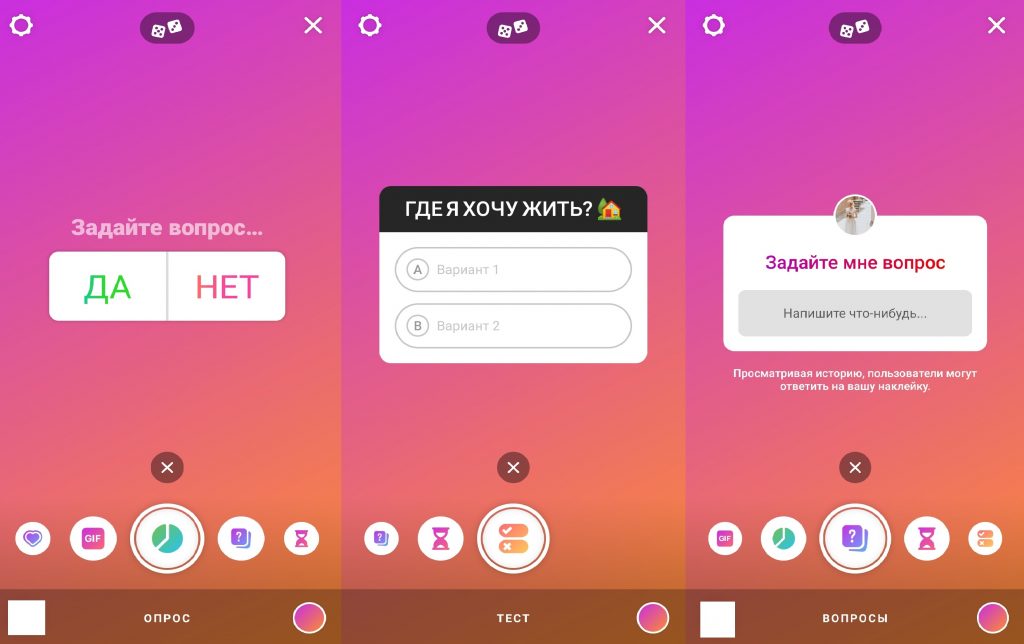


 Все публикации будут автоматически сохраняться в архиве, тем самым экономя место на смартфоне. Это касается раздела Сторис. Когда проходит 24 часа, истории перемещаются в архивы. Только автор потом сможет их просматривать.
Все публикации будут автоматически сохраняться в архиве, тем самым экономя место на смартфоне. Это касается раздела Сторис. Когда проходит 24 часа, истории перемещаются в архивы. Только автор потом сможет их просматривать.
 Если в ней содержится 10 снимков, то все и переместятся в архив. Затем точно так же легко их восстановить. При этом вместе с ними уйдут и описание, хэштеги, геометки, упоминания пользователей.
Если в ней содержится 10 снимков, то все и переместятся в архив. Затем точно так же легко их восстановить. При этом вместе с ними уйдут и описание, хэштеги, геометки, упоминания пользователей.